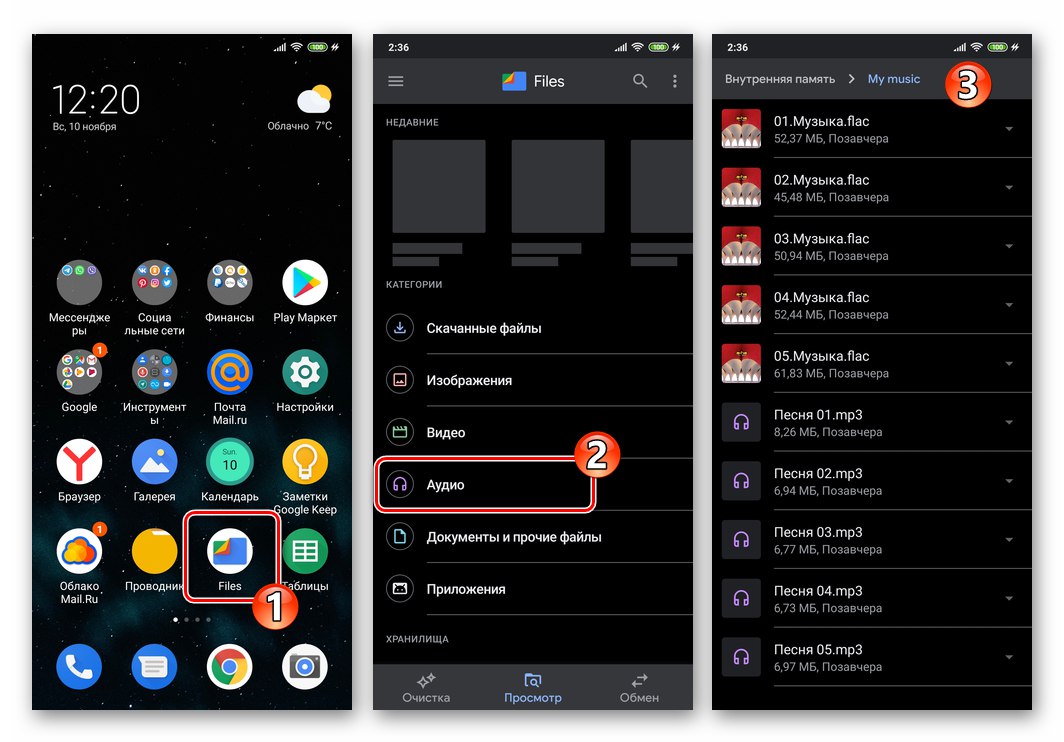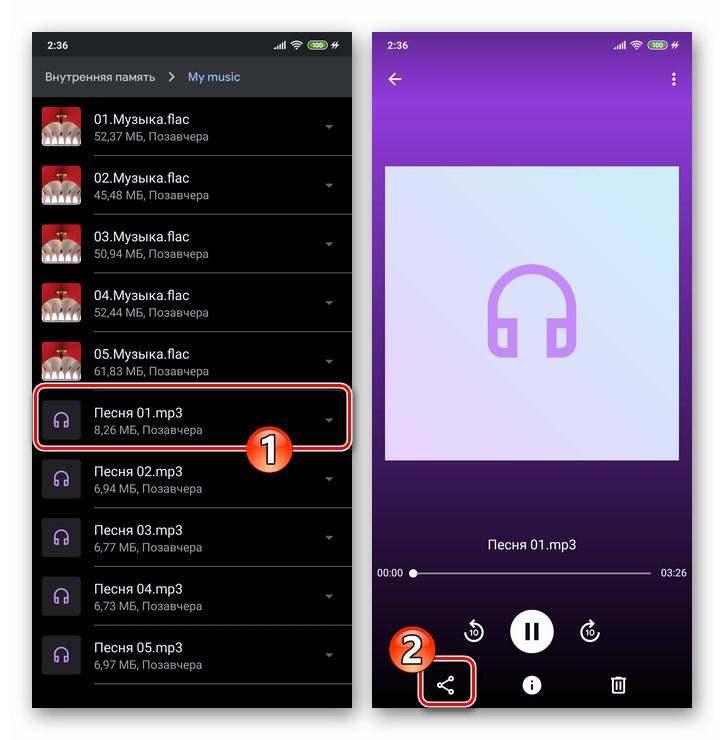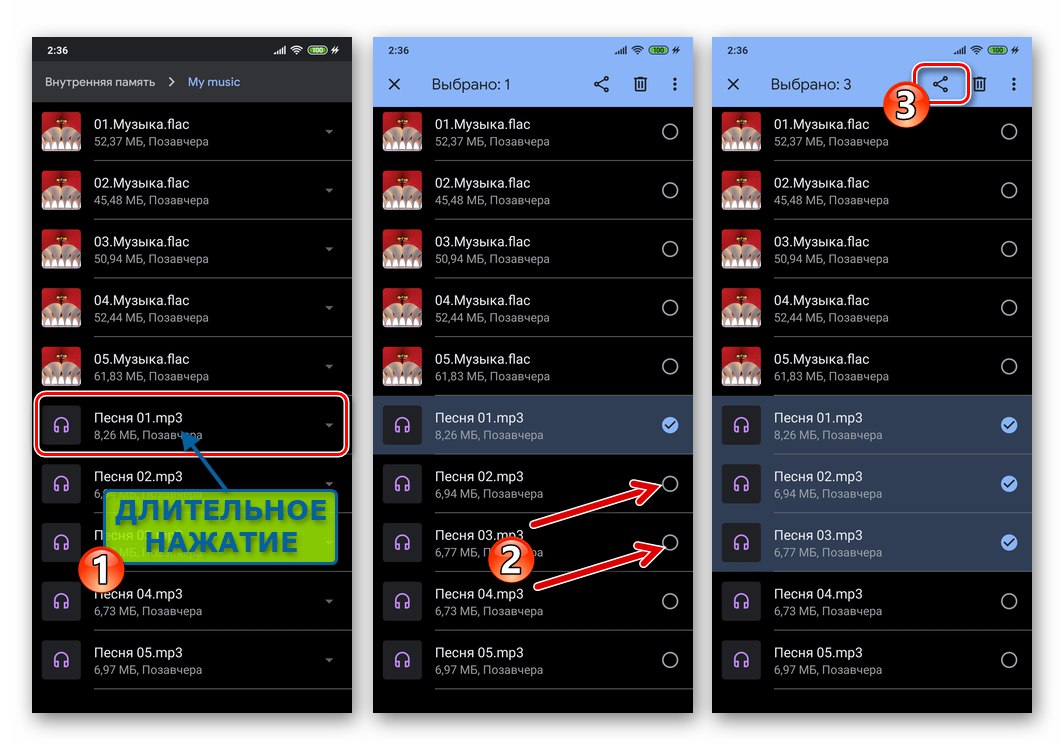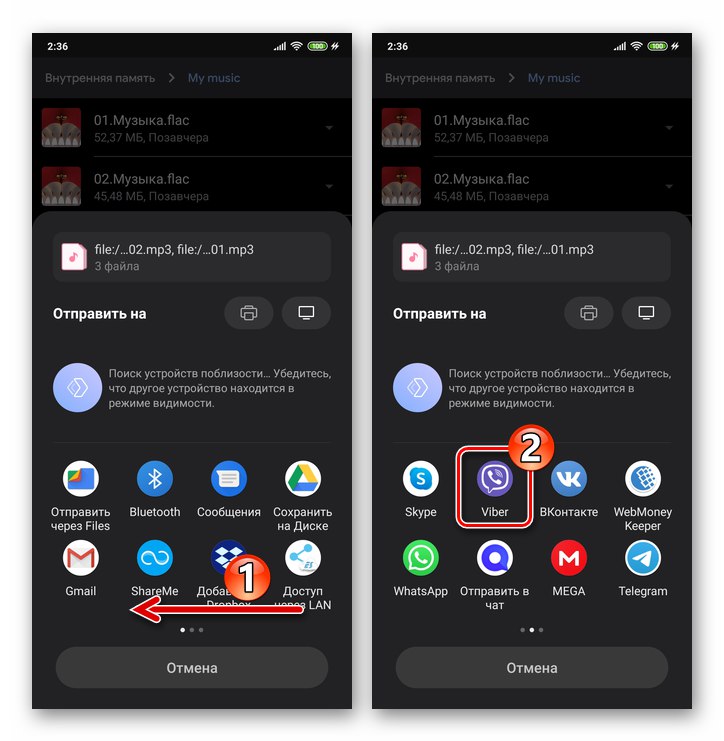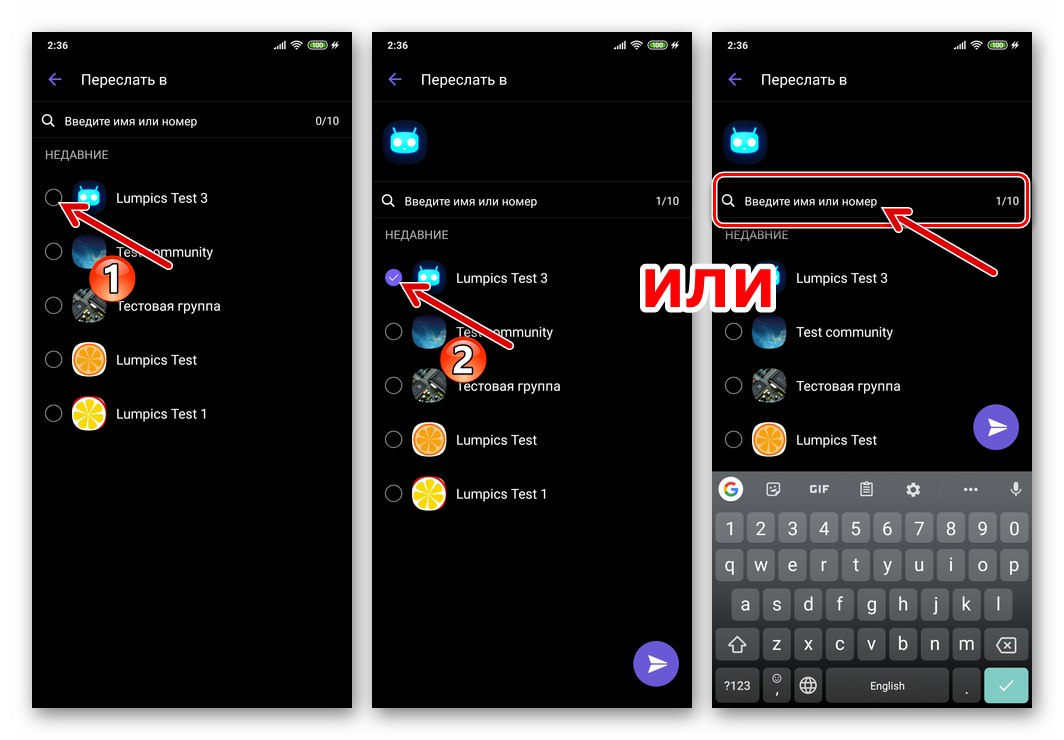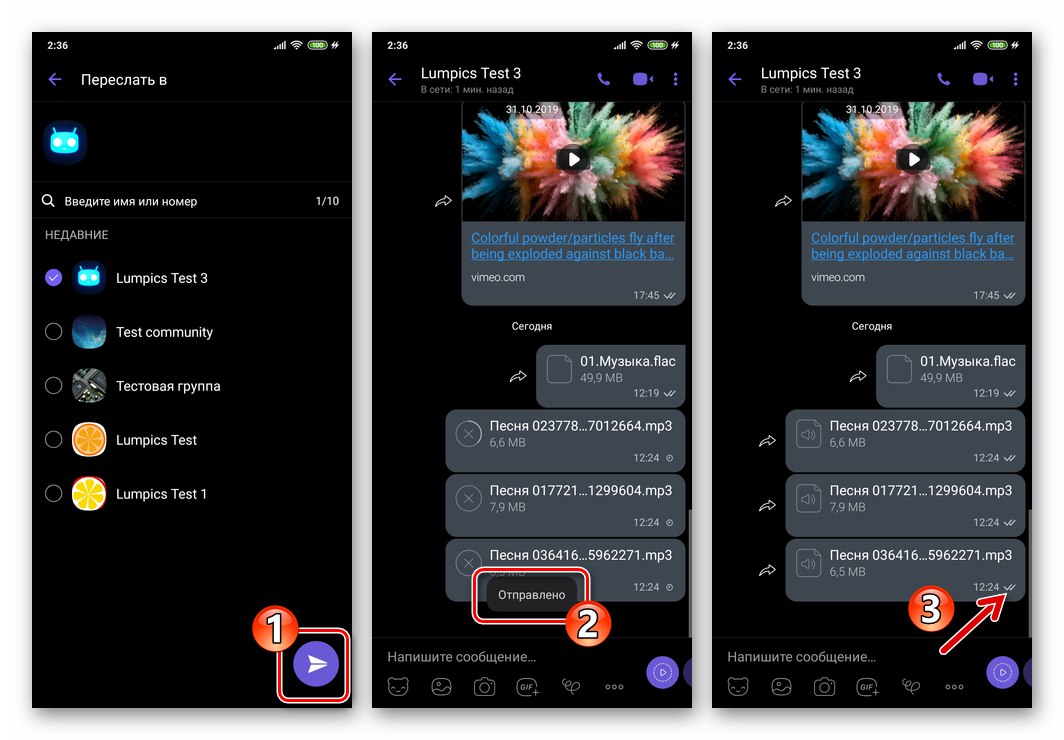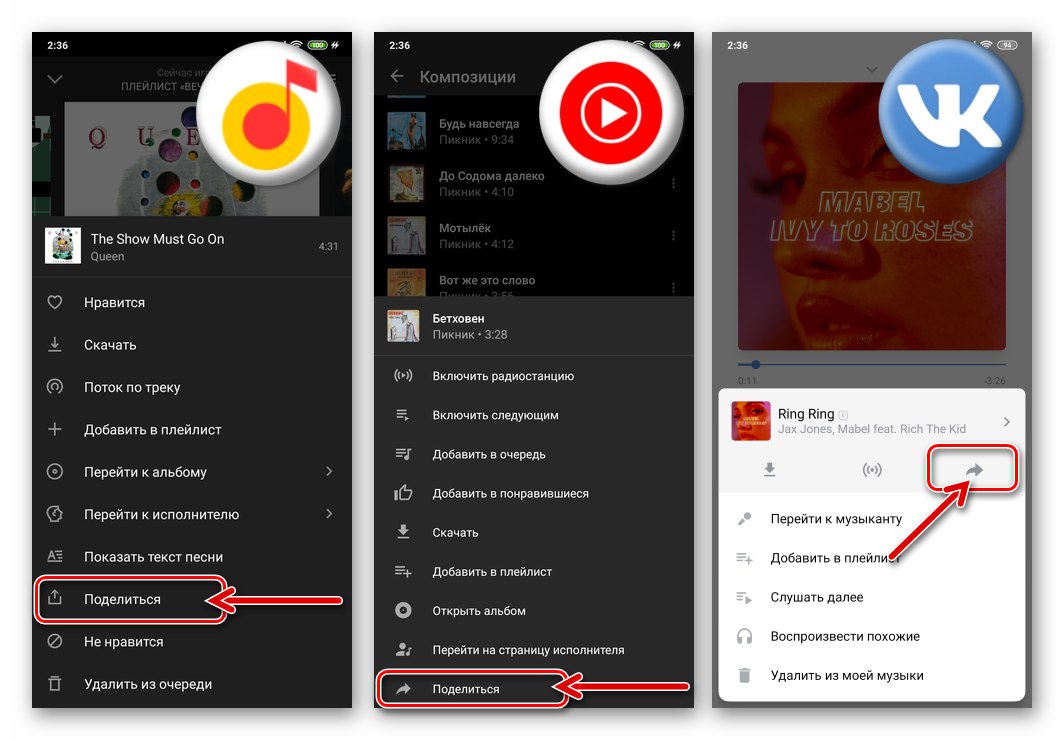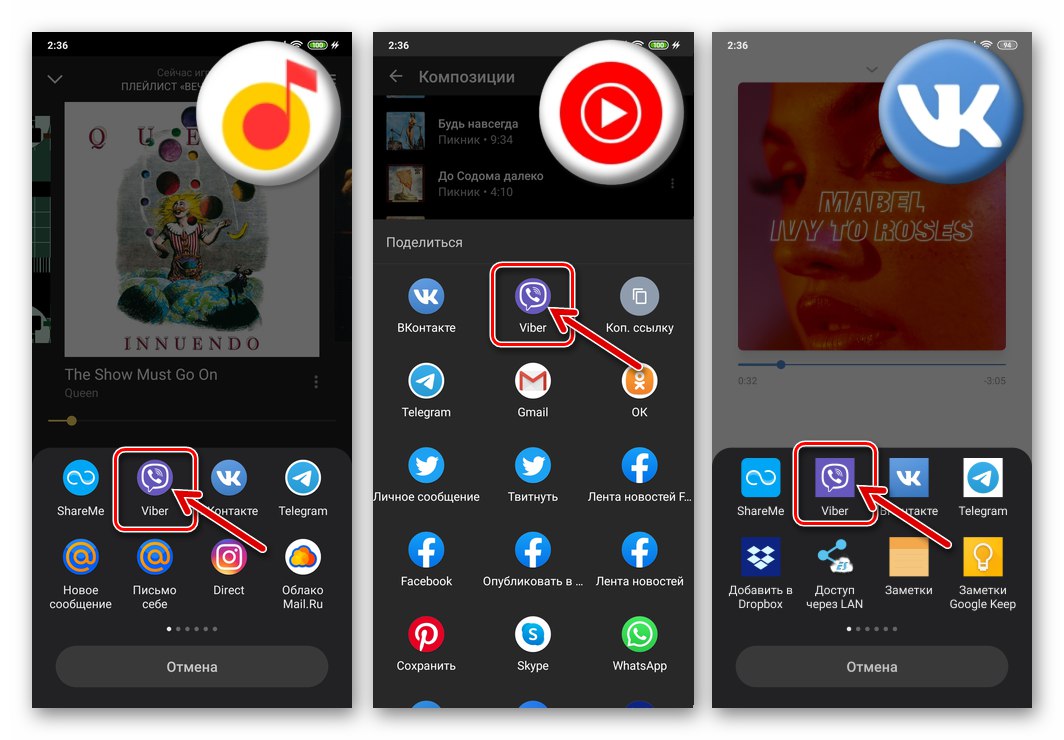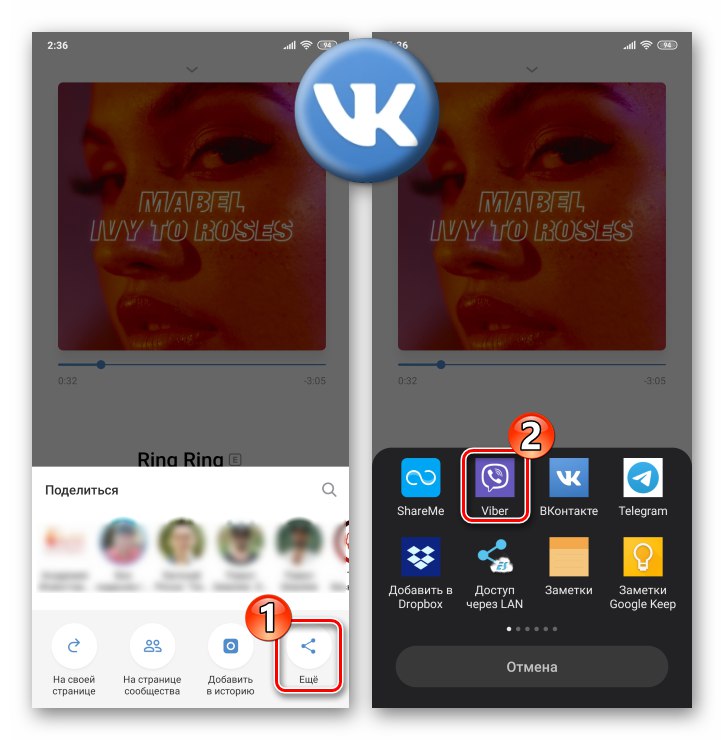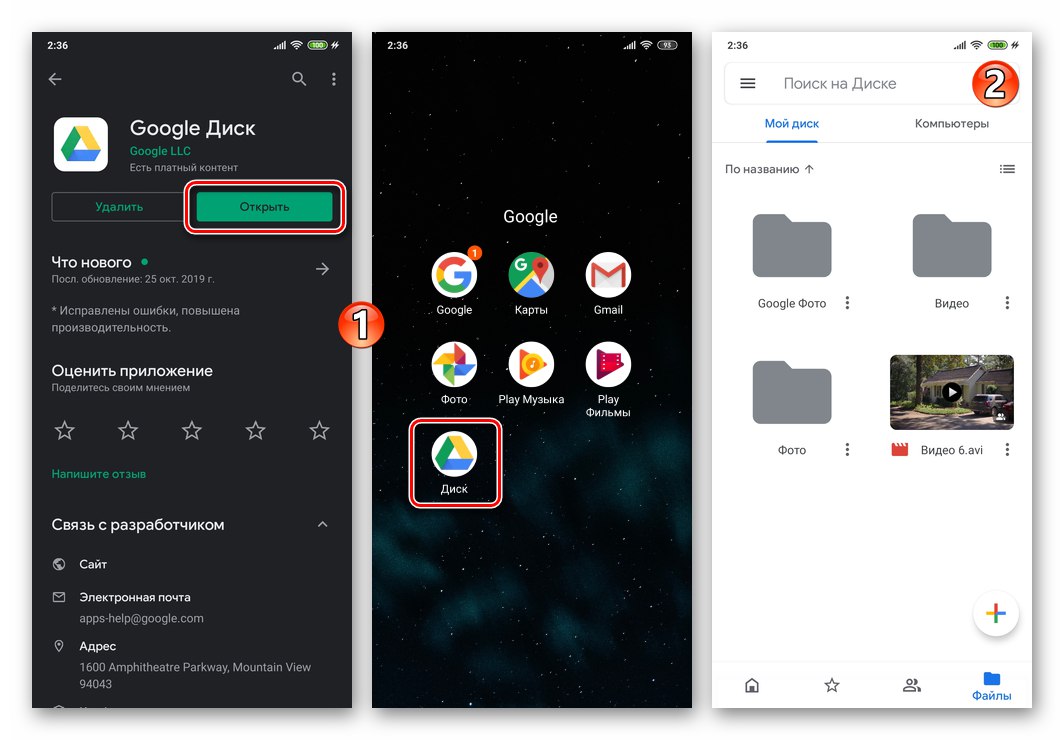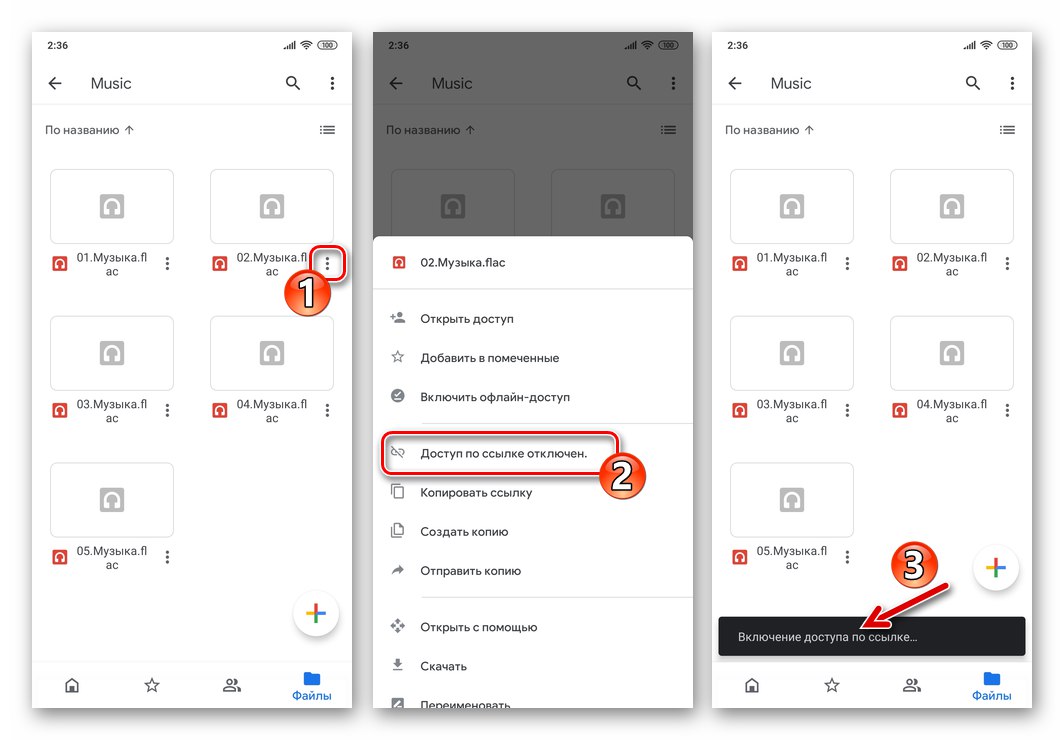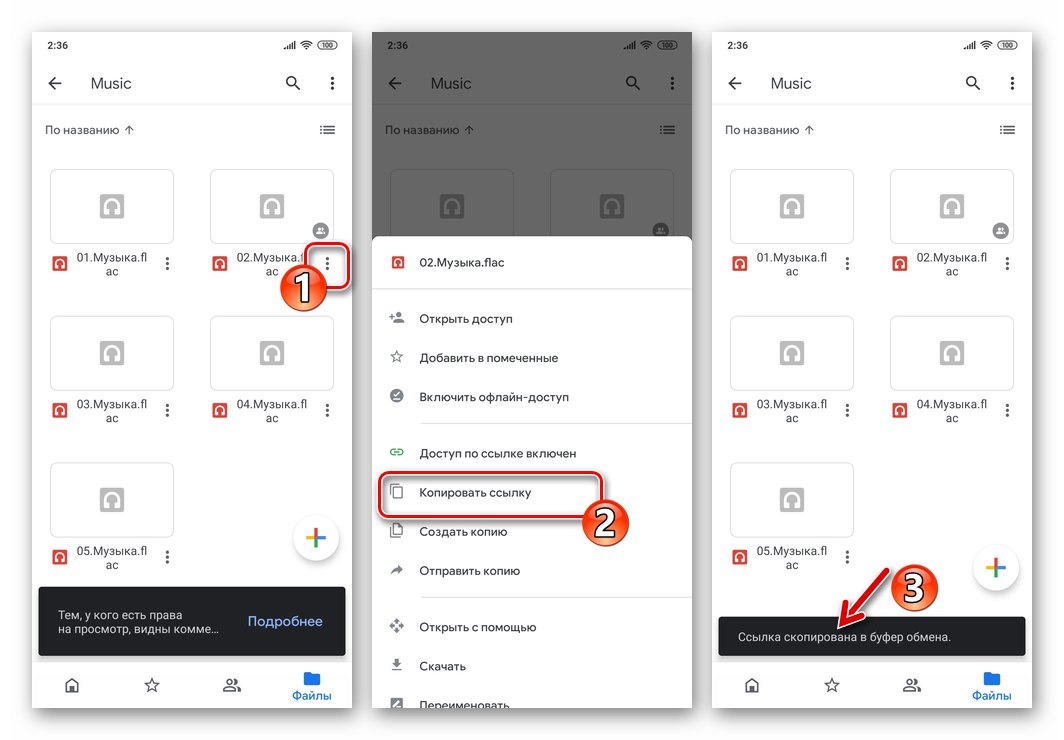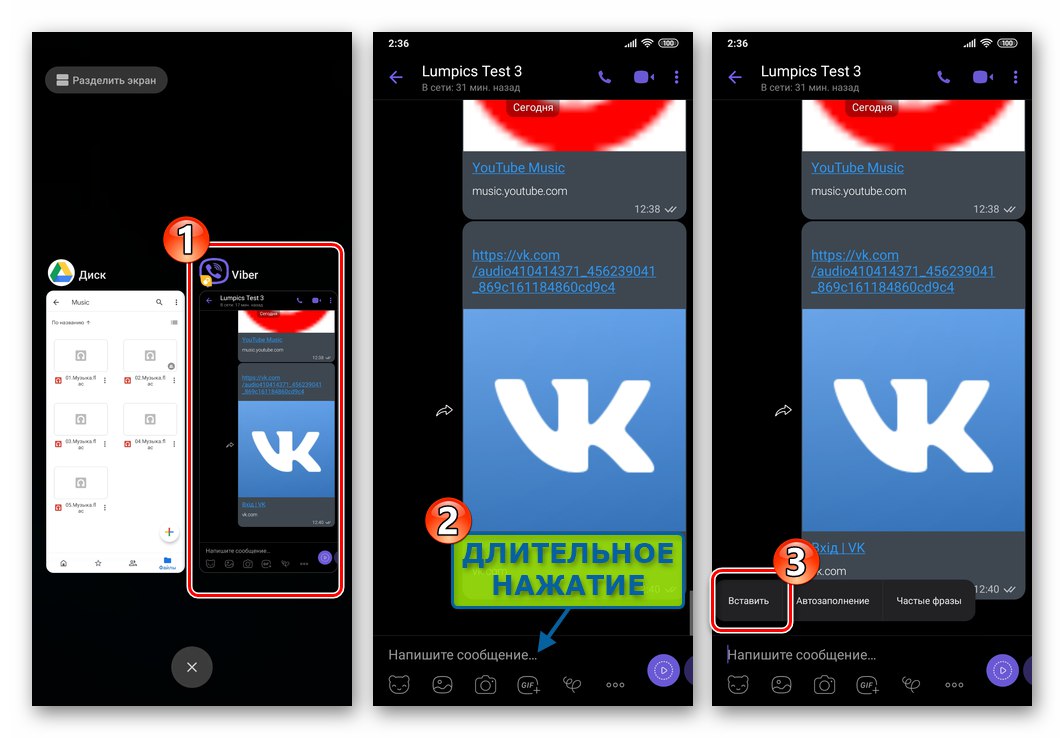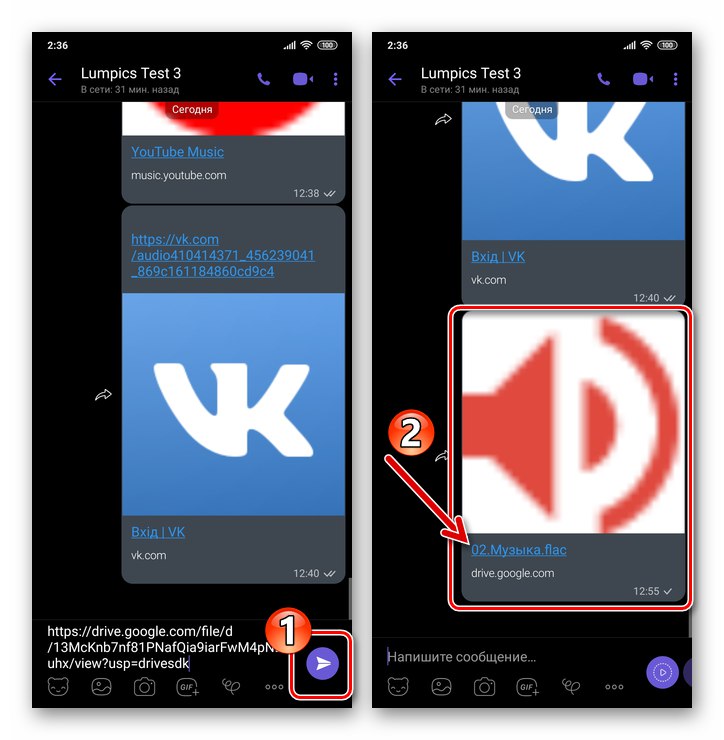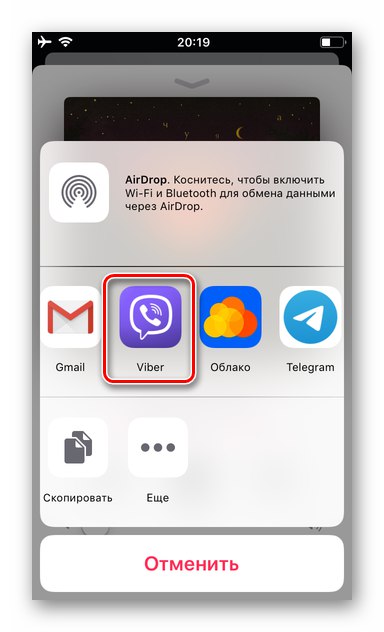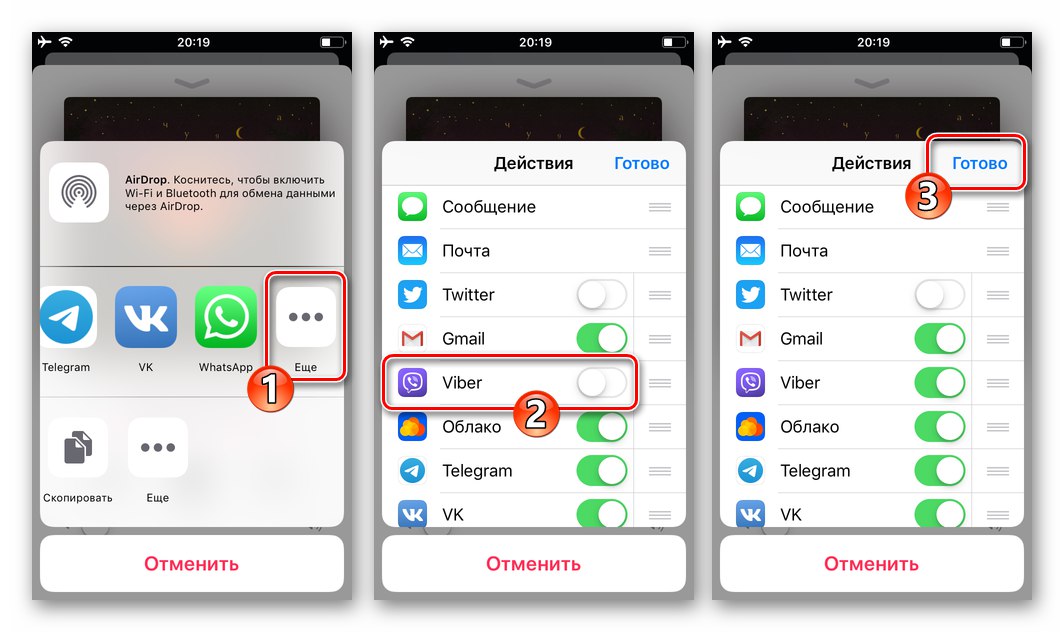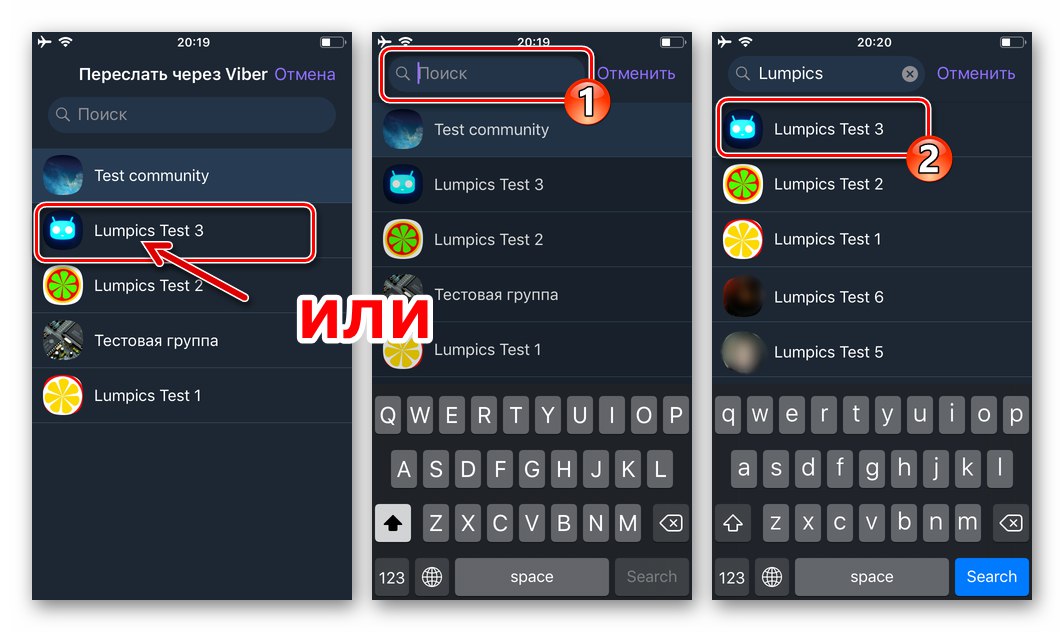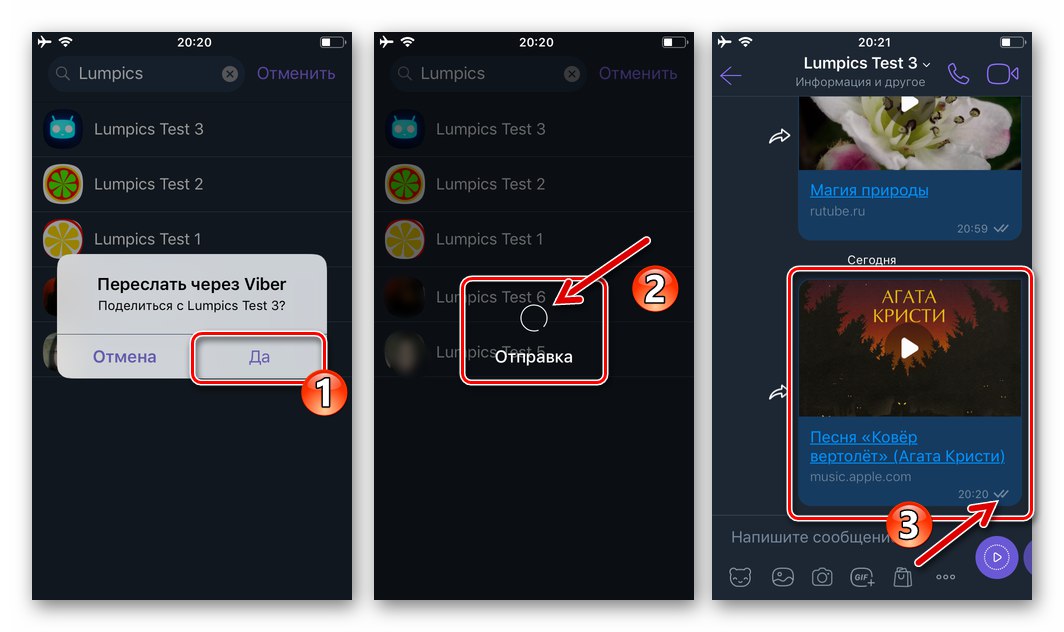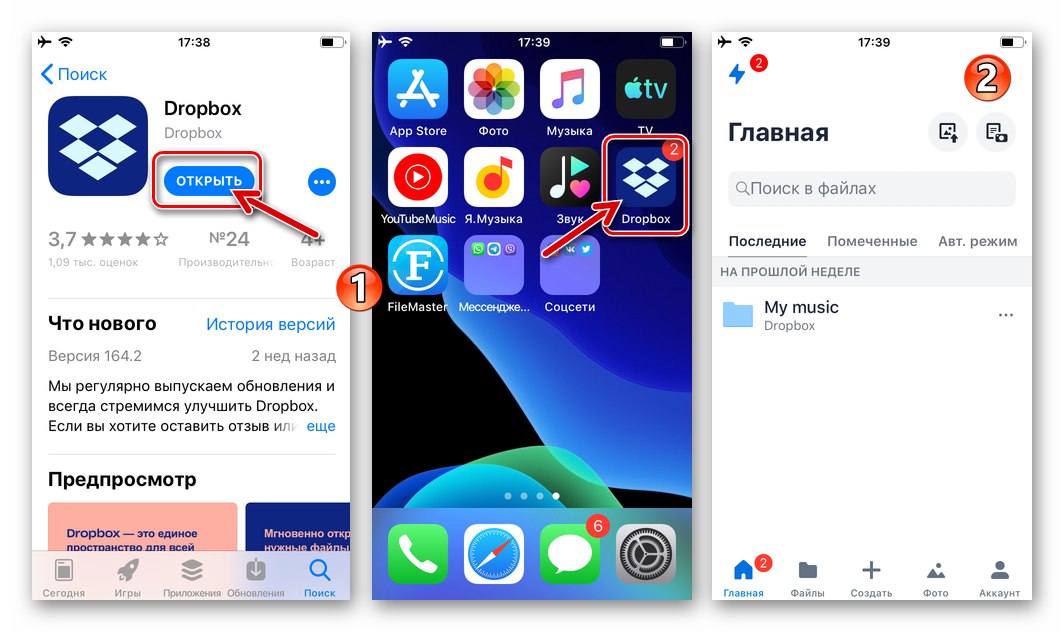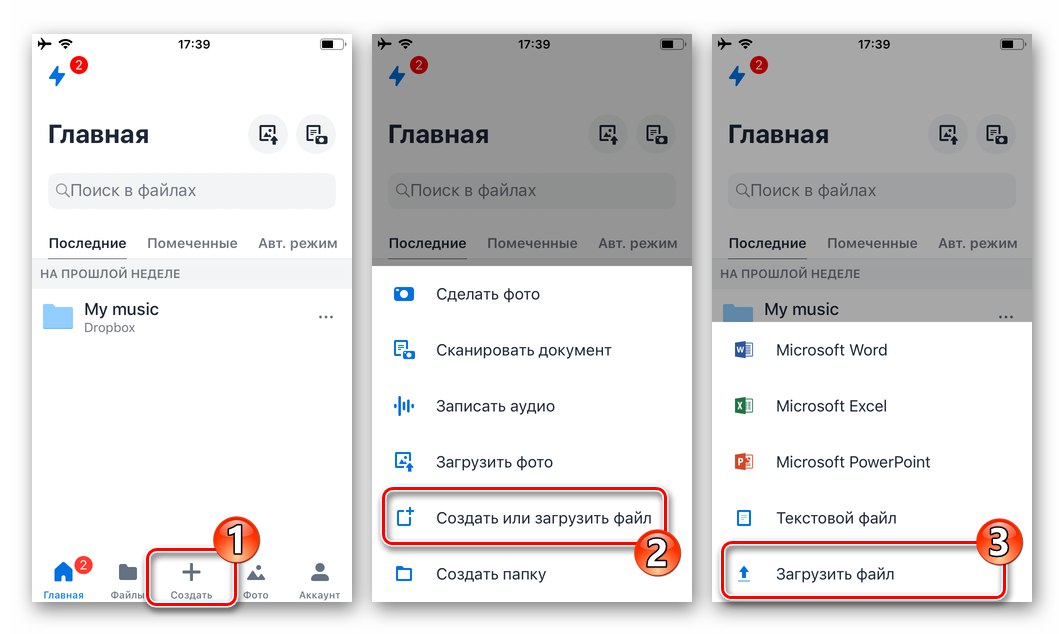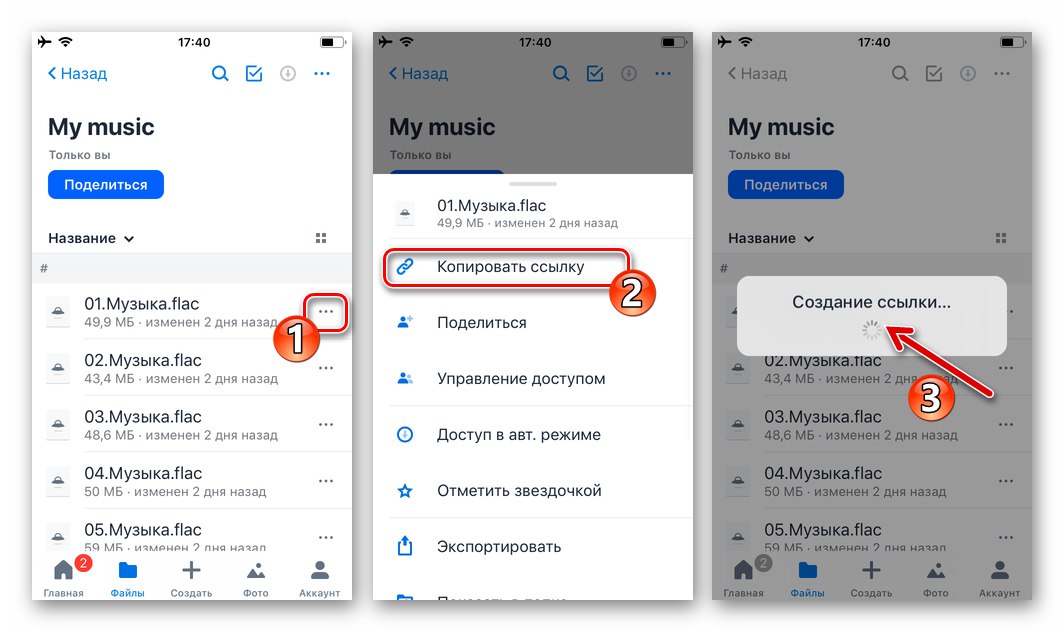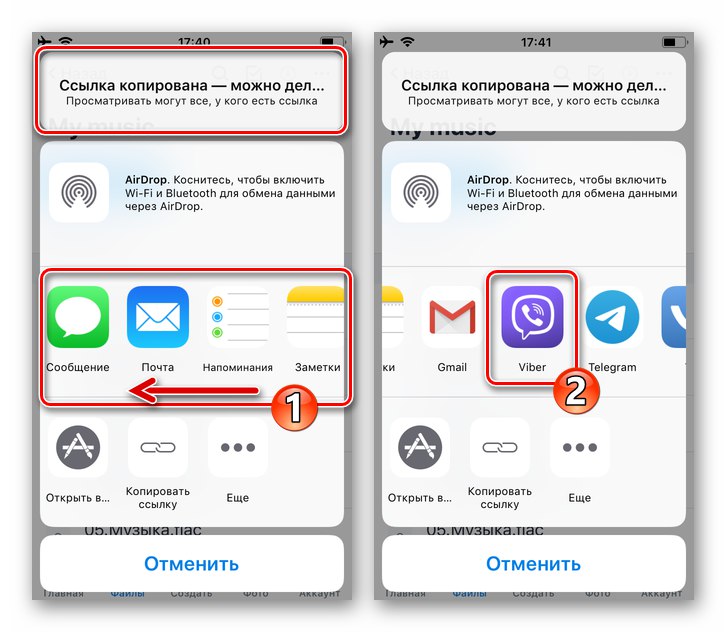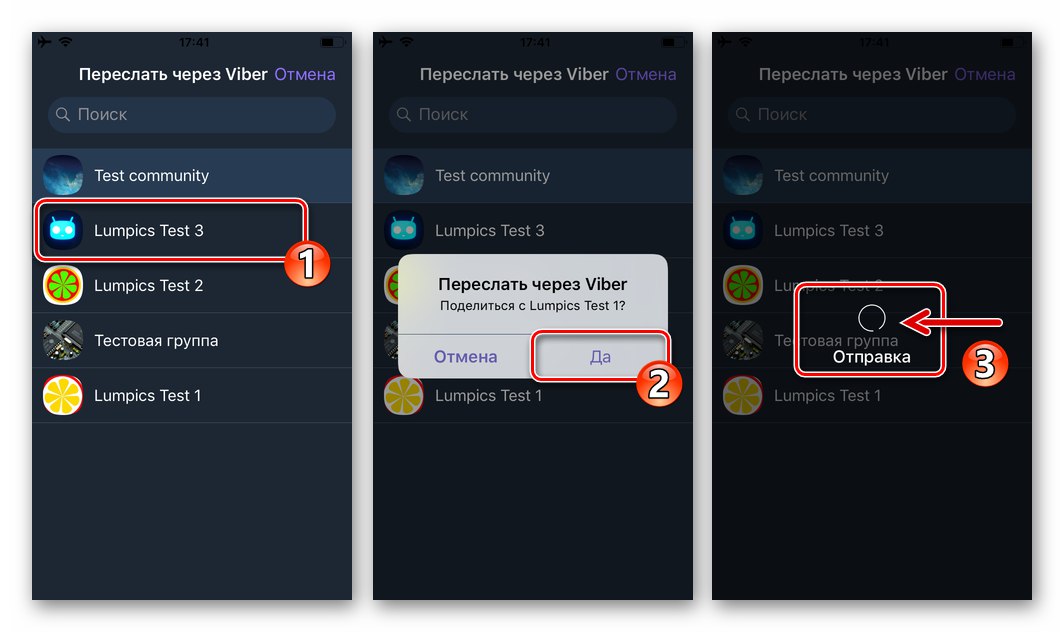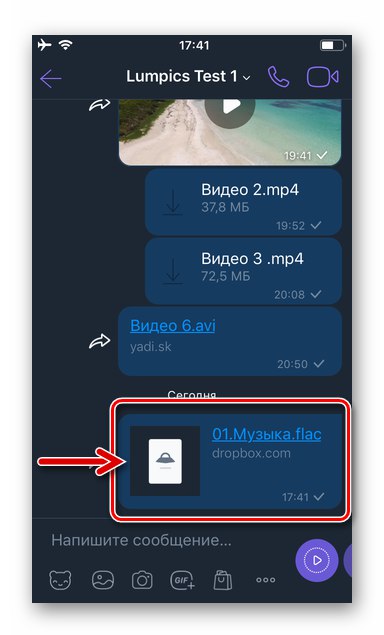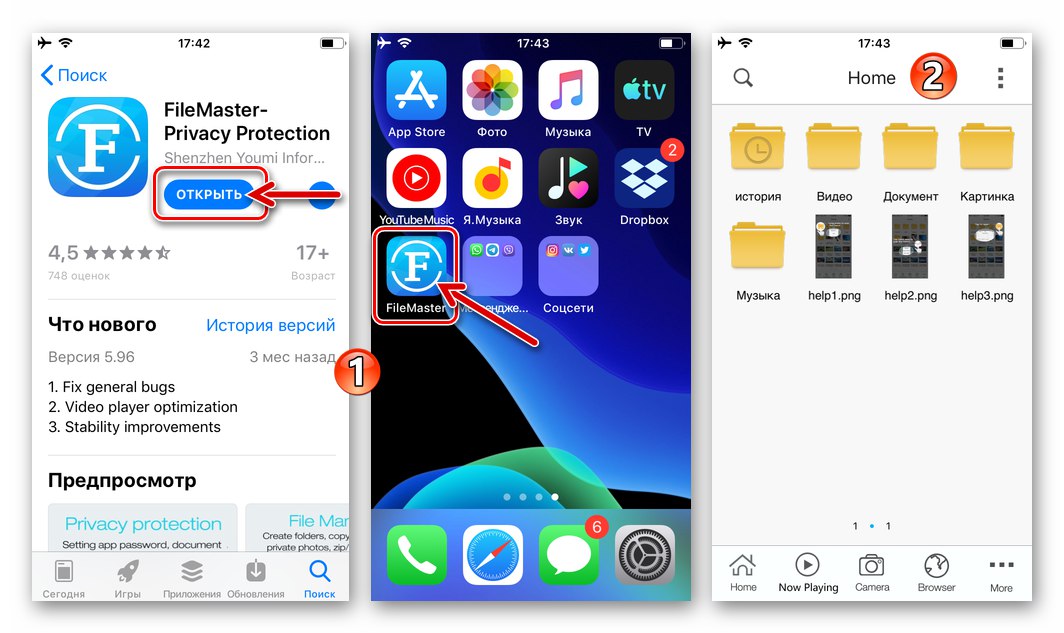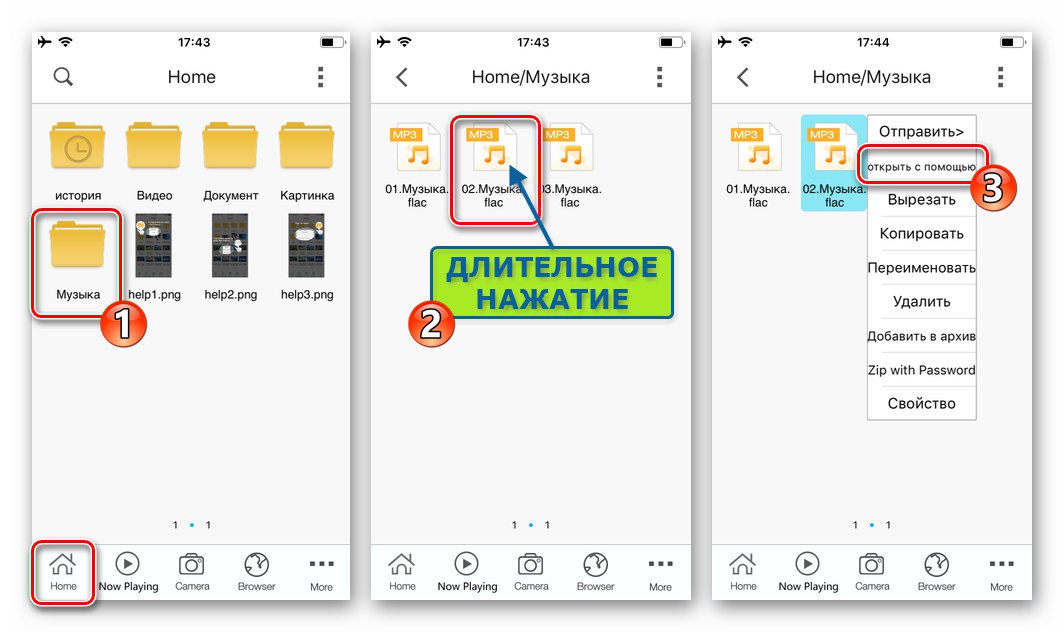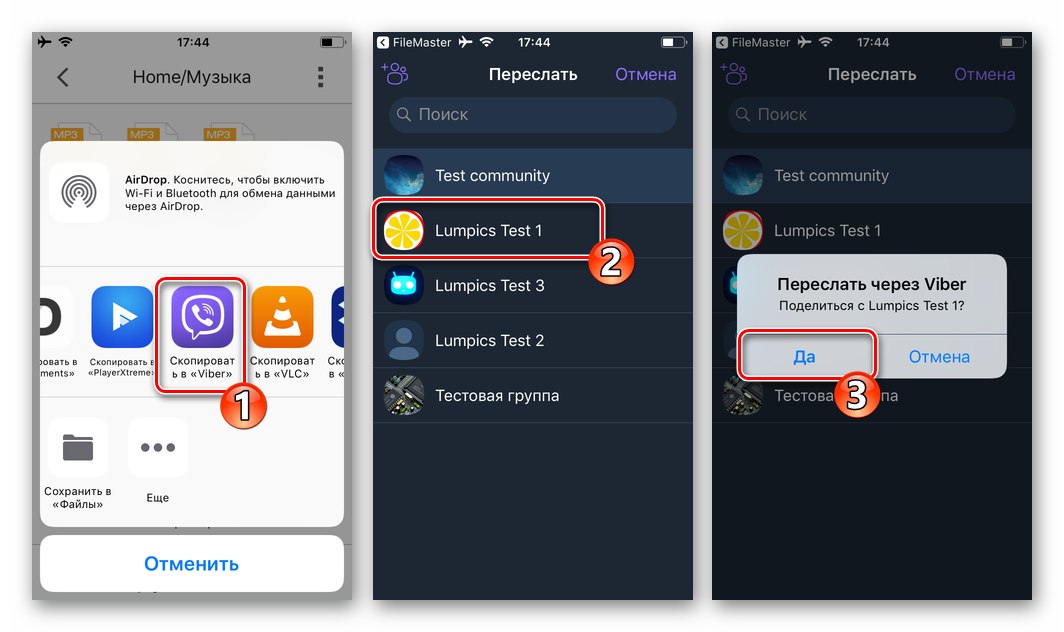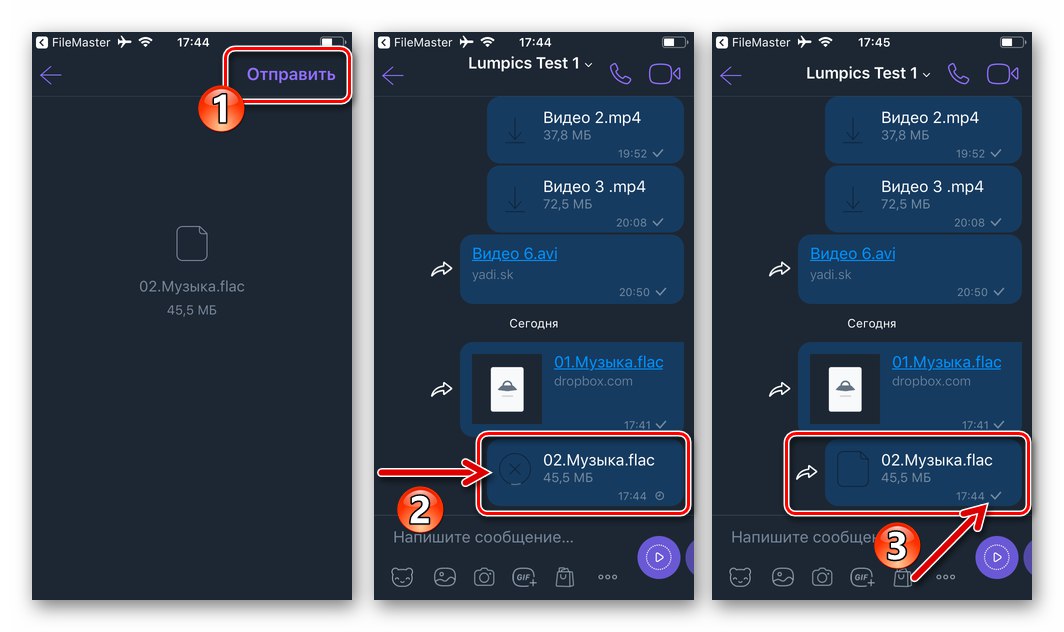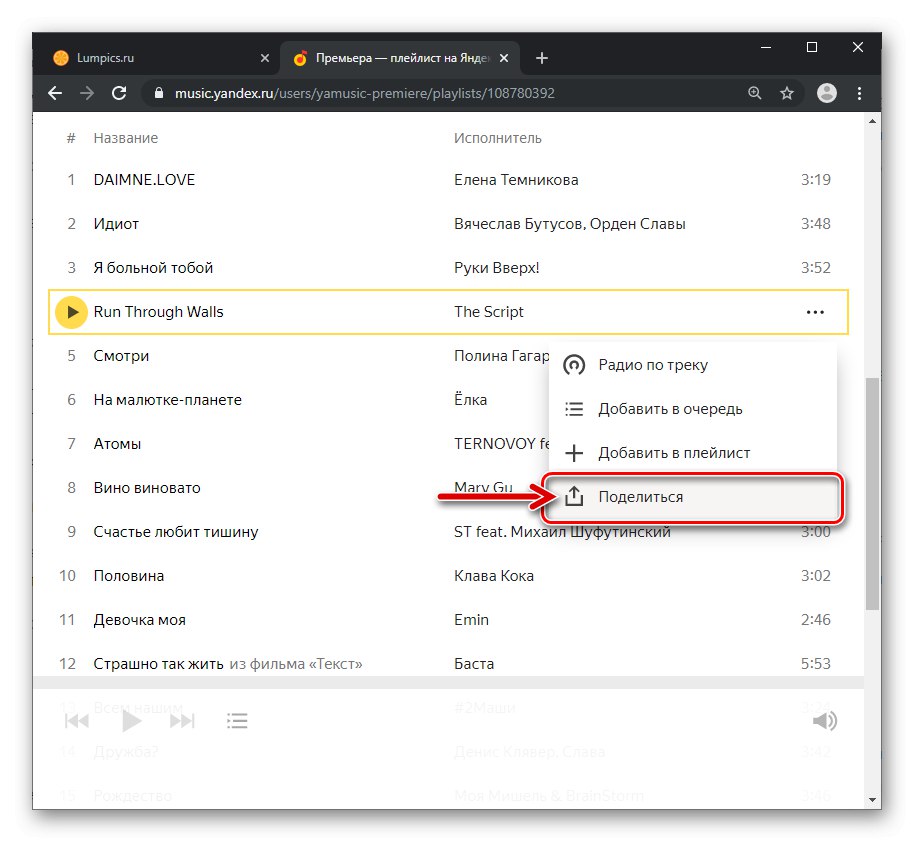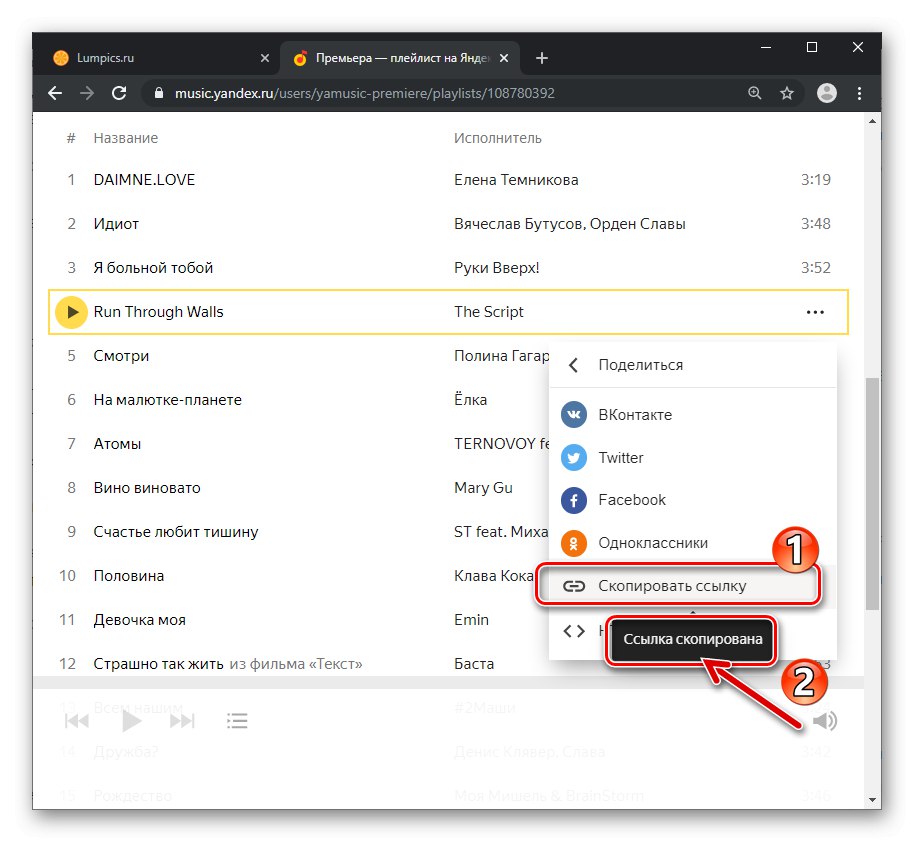Wielu użytkowników Vibera, nie znajdując w interfejsie aplikacji specjalnego elementu do wysyłania muzyki do swojego rozmówcy, wyciąga błędny wniosek o braku takiej możliwości. Niemniej jednak transmisja nagrań dźwiękowych przez komunikator jest nie tylko możliwa, ale także zrealizowana zdecydowanie nie jest jedyną metodą. Ten artykuł zawiera proste instrukcje dotyczące rozwiązania tego naprawdę prostego zadania z urządzenia z systemem Android, iPhone'a i komputera.
Jak wysłać nagranie audio przez Viber
W zależności od systemu operacyjnego urządzenia używanego do uzyskania dostępu do Viber, użytkownicy stosują różne podejścia do organizacji procesu wysyłania kompozycji muzycznej do swoich kontaktów. Przyjrzyjmy się, co możesz zrobić, aby zrealizować swoje plany w systemie Android, iOS i Windows.
Android
Użytkownicy Viber na Androidamożna powiedzieć, że nie mają ograniczeń w możliwości przenoszenia plików z pamięci swoich urządzeń do innych uczestników systemu wymiany informacji. Na urządzeniu sterowanym przez „zielonego robota” znajduje się aż pięć skutecznych metod przesłania kompozycji muzycznej na adres innych uczestników komunikatora.
Metoda 1: Zestaw narzędzi komunikatora
Jeśli przechowujesz swoją muzykę w pamięci urządzenia i wiesz dokładnie, które nagranie audio (iw którym katalogu się znajduje) musisz wysłać do swojego rozmówcy w Viber, wykonaj następujące czynności.
- Otwórz czat z odbiorcą kompozycji w komunikatorze. Kliknij trzy kropki poniżej pola tekstowego.
- W otwartym menu wybierz "Wyślij plik"... Na następnym ekranie zobaczysz listę folderów dostępnych dla aplikacji - przejdź do tego, w którym zapisany jest plik muzyczny. Znajdź wysyłaną przesyłkę i stuknij jej nazwę.
- To kończy operację, plik audio jest natychmiast przesyłany przez Viber, a po chwili (w zależności od ilości danych) staje się dostępny dla innego użytkownika do odsłuchania i pobrania na jego urządzenie.
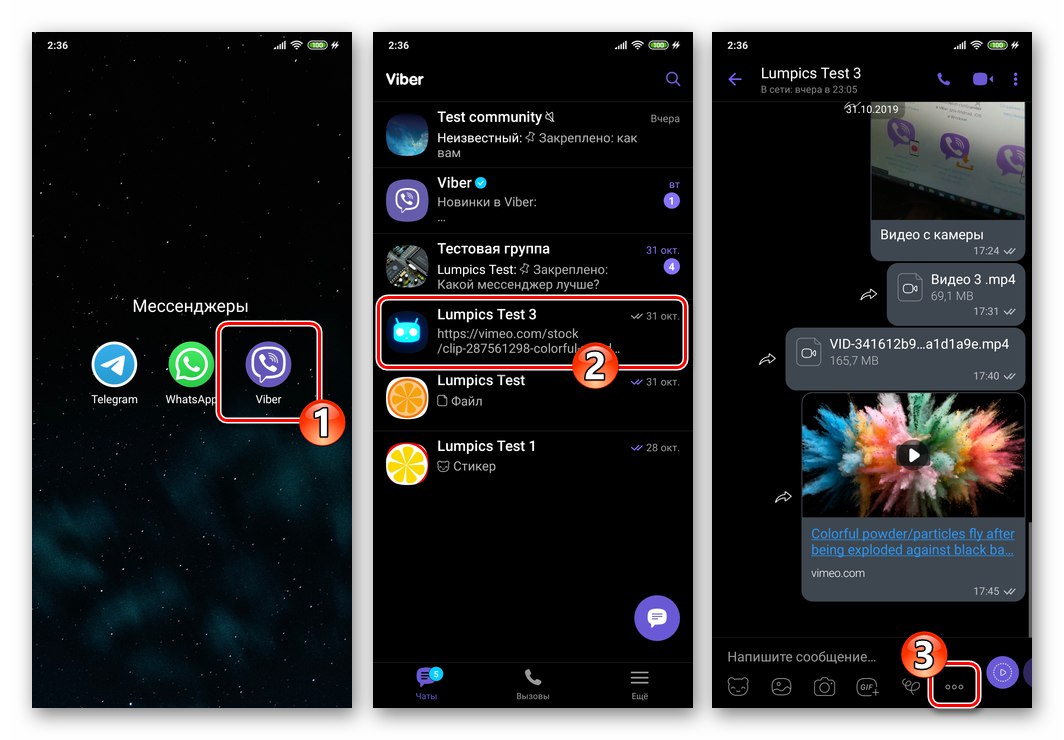
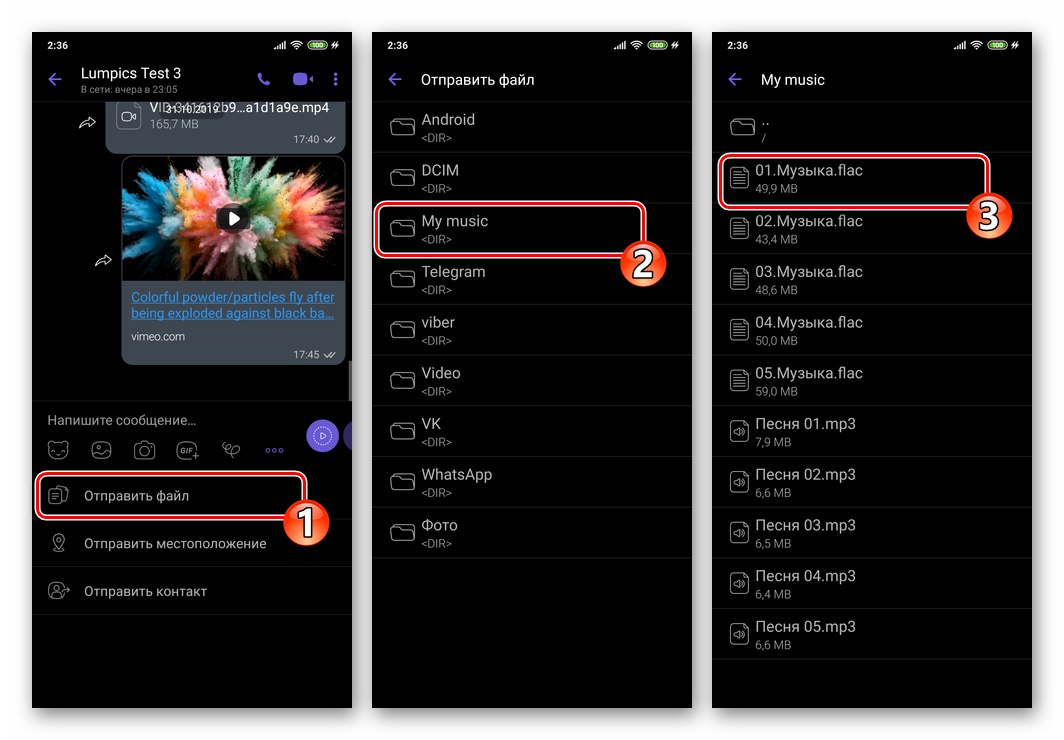
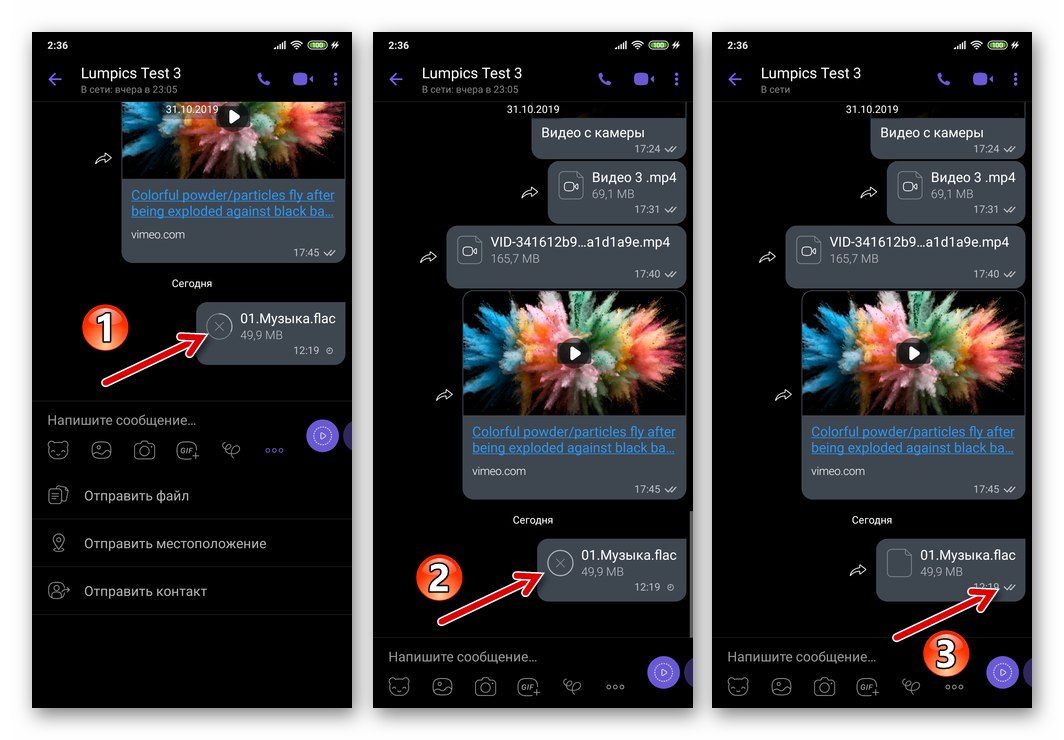
Metoda 2: Menedżer plików
Kolejna metoda przesyłania muzyki, podobnie jak ta sugerowana powyżej, polega na manipulowaniu plikiem źródłowym audio. Wiadomo, że nie ma prostszego sposobu pracy z plikami umieszczonymi w pamięci urządzenia z systemem Android niż korzystanie jeden z „Eksploratorów” dla tego systemu operacyjnego, - możesz użyć takiego oprogramowania do rozwiązania problemu z tytułu artykułu.
Poniższy przykład ilustruje akcje wykonywane za pomocą menedżera plików Pliki Google... Możesz pobrać i zainstalować to rozwiązanie ze sklepu Google Play i postępować dokładnie według poniższych instrukcji lub użyć algorytmu w innym "Poszukiwacz" dla Android.
Pobierz Menedżera plików plików Google ze Sklepu Play
- Uruchom menedżera plików i otwórz katalog zawierający jedno lub kilka nagrań audio przesłanych przez Viber.
![Viber na Androida - uruchom menedżera plików, przejdź do folderu z plikami muzycznymi]()
- Kiedy wysyłasz pojedynczy utwór, dotykając jego nazwy, rozpocznij odtwarzanie przez zintegrowany w "Konduktor" obrotnica. Następnie kliknij ikonę znajdującą się w lewym dolnym rogu ekranu Dzielić.
![Viber na Androida - wysyłanie jednej piosenki z menedżera plików przez komunikator]()
Jeśli chcesz przesłać wiele plików multimedialnych jednocześnie, naciśnij i przytrzymaj, aby zaznaczyć pierwszy transfer. Następnie, stukając w nazwy pozostałych wpisów, wybierz je również. Po dokonaniu wyboru naciśnij Dzielić z menu akcji wyświetlanego u góry ekranu.
![Viber na Androida - wysyłanie wielu plików audio z menedżera plików za pośrednictwem komunikatora]()
- Wynik wykonania poprzedniego kroku instrukcji pojawi się u dołu ekranu, w obszarze podpowiadającym wybór metody wysyłania plików. Przewijając to menu, znajdź ikonę „Viber”a następnie dotknij go.
![Viber na Androida - menu Wyślij pliki dla grupy nagrań audio]()
- W uruchomionym komunikatorze musisz określić odbiorcę kompozycji audio. Aby to zrobić, zaznacz pole obok jednego lub kilku nagłówków aktualnie otwartych czatów lub użyj pola „Wpisz nazwę lub numer” i zaznacz nazwę innego uczestnika wymiany w książce adresowej.
![Viber na Androida - wybierz odbiorcę pliku muzycznego w komunikatorze]()
- Aby potwierdzić wysłanie nagrań dźwiękowych wybranych w kroku 3, dotknij przycisku z papierowym samolotem. W rezultacie plik (i) zostaną natychmiast wysłane do odbiorcy.
![Viber na Androida - wysyłanie i dostarczanie pliku audio z menedżera plików]()
Metoda 3: gramofon
Opcja Dzielić, którego użyliśmy przy wysyłaniu pliku audio poprzednią metodą, jest dostępny nie tylko w menadżerach plików, ale także w szeregu innych aplikacji. Możesz znaleźć element do wysyłania określonej kompozycji, w tym przez Viber, w interfejsie wielu odtwarzacze audio dla Androida... Jako przykład rozważ wysłanie piosenki za pośrednictwem komunikatora granego przez popularnego Gracz AIMP.
- Uruchom odtwarzacz i włącz odtwarzanie określonego utworu.
- Na ekranie odtwarzania dotknij trzech punktów znajdujących się w prawym górnym rogu trzech punktów, aby wywołać menu akcji i wybrać element "Dzielić ...".
- Kliknij ikonę „Viber” w wyświetlanym obszarze "Wyślij pliki ..."... W komunikatorze, który otwiera się automatycznie, zaznaczając pole obok tytułu, wybierz czat, do którego jest wysyłana piosenka, lub znajdź, a następnie zaznacz nazwę odbiorcy w książce adresowej.
- Dotknij okrągłego przycisku "Wysłać" i poczekaj, aż plik multimedialny zostanie dostarczony do adresata.
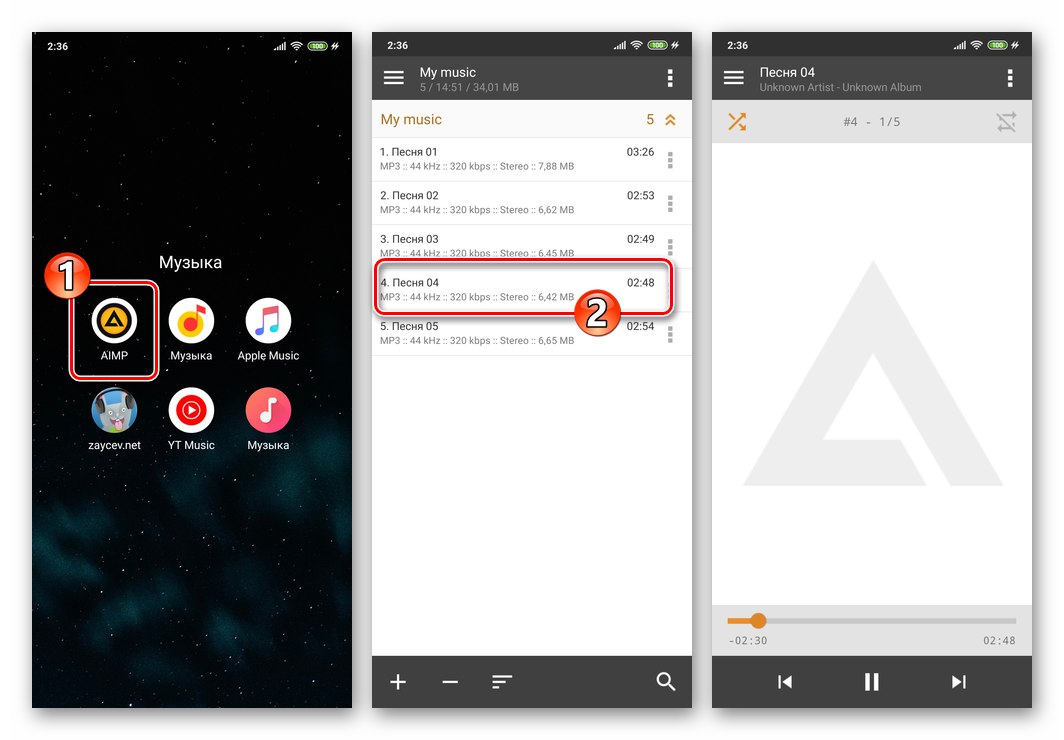
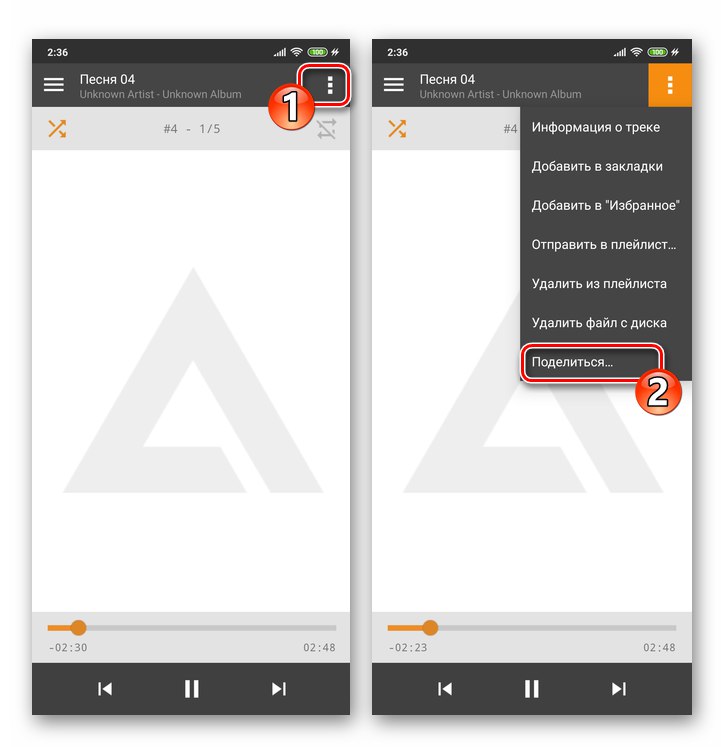
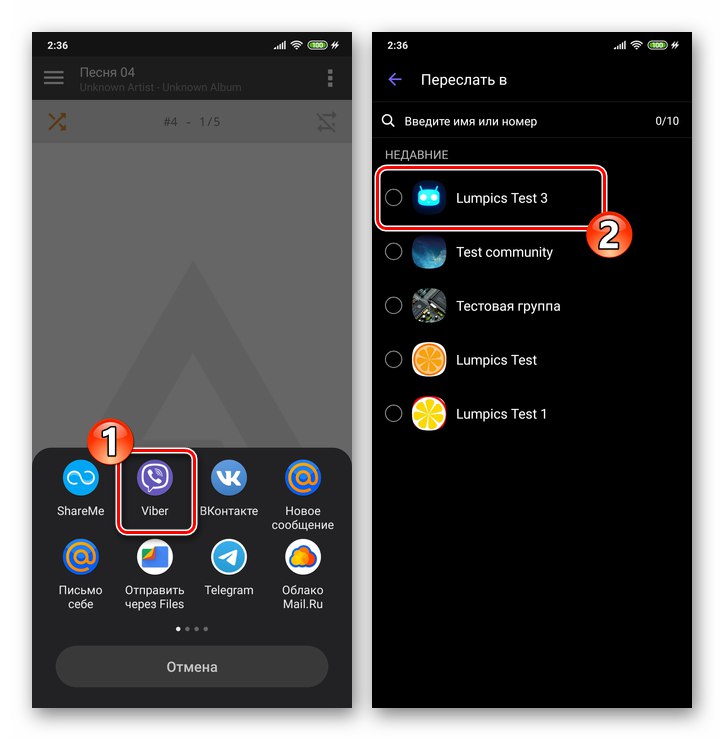
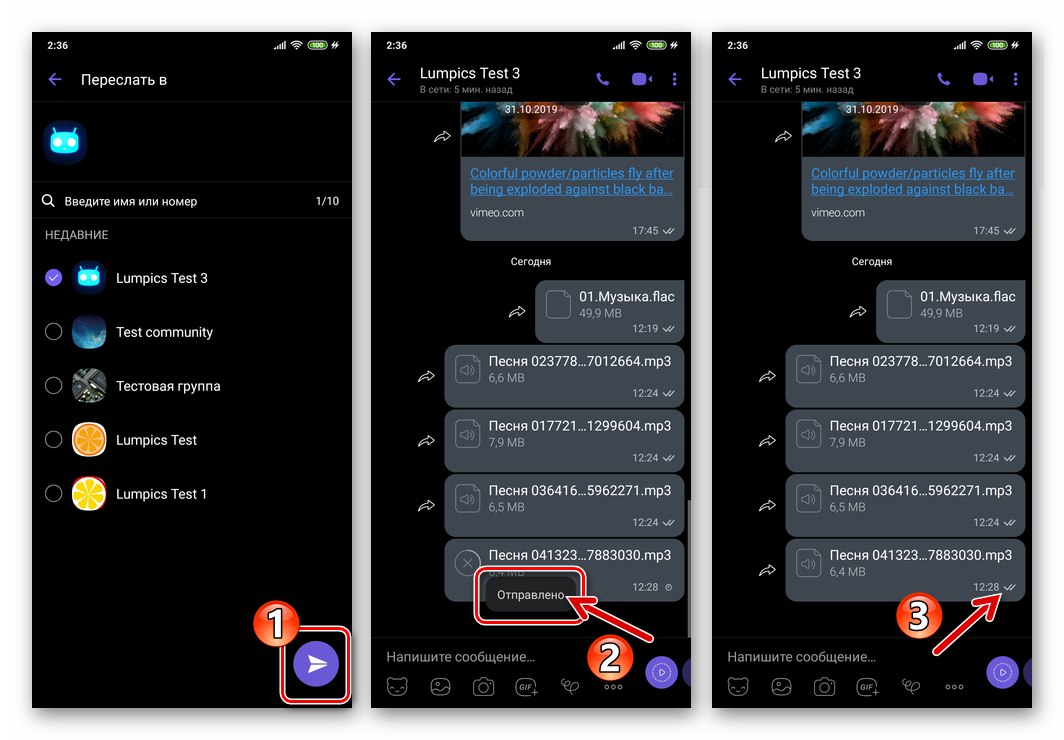
Metoda 4: usługa przesyłania strumieniowego
Jeśli korzystasz z usług przesyłania strumieniowego na smartfonie, możesz łatwo udostępnić tę lub inną pracę za pośrednictwem Viber bezpośrednio z aplikacji klienta zasobów muzycznych. Jedynym niuansem w tym podejściu jest to, że adresat nie otrzyma samego nagrania audio, ale adres internetowy, na który jest nadawany. W większości przypadków tylko ci, którzy mają dostęp do systemu, z którego „wysyłane są” utwory, będą mogli posłuchać utworu lub melodii.
Aby zademonstrować, jak łatwe jest wysyłanie nagrań z usług online za pośrednictwem Viber, używamy Muzyka z Youtube, Załącznik Yandex.Music dla Androida i klient sieci społecznościowej VKontakte.
- Otwórz aplikację usługi tłumacza, znajdź kompozycję muzyczną do przesłania w jej katalogu i zacznij ją odtwarzać.
- Wywołaj menu czynności dotyczących nagrywania dźwięku. W większości aplikacji odbywa się to poprzez kliknięcie trzech kropek obok nazwy utworu.
- Wybierz z listy operacji dotyczących muzyki transmitowanej do urządzenia Dzielić... Ten element interfejsu, w zależności od aplikacji, może mieć postać nazwy opcji lub ikony strzałki.
![Viber na Androida - pozycja Udostępnij w menu nagrania odtwarzanego przez serwis muzyczny]()
- Następnie pojawi się menu wyboru aplikacji lub usługi, za pomocą którego można wysłać link do audycji muzycznej. Znajdź ikonę tutaj „Viber” i kliknij na nią.
![Viber na Androida - wybór komunikatora jako usługi do wysyłania muzyki z zasobów strumieniowych]()
W niektórych przypadkach, na przykład podczas przesyłania muzyki z VKontakte, aby wyświetlić listę możliwych odbiorców, w których obecny jest komunikator, musisz nacisnąć przycisk "Jeszcze".
![Viber na Androida - jak wysyłać muzykę z VKontakte przez komunikator]()
- Następnie postępuj jak w dwóch poprzednich instrukcjach z tego artykułu - wybierz odbiorcę nagrania audio (lub kilku) w uruchomionym Viber, a następnie naciśnij przycisk "Wysłać".
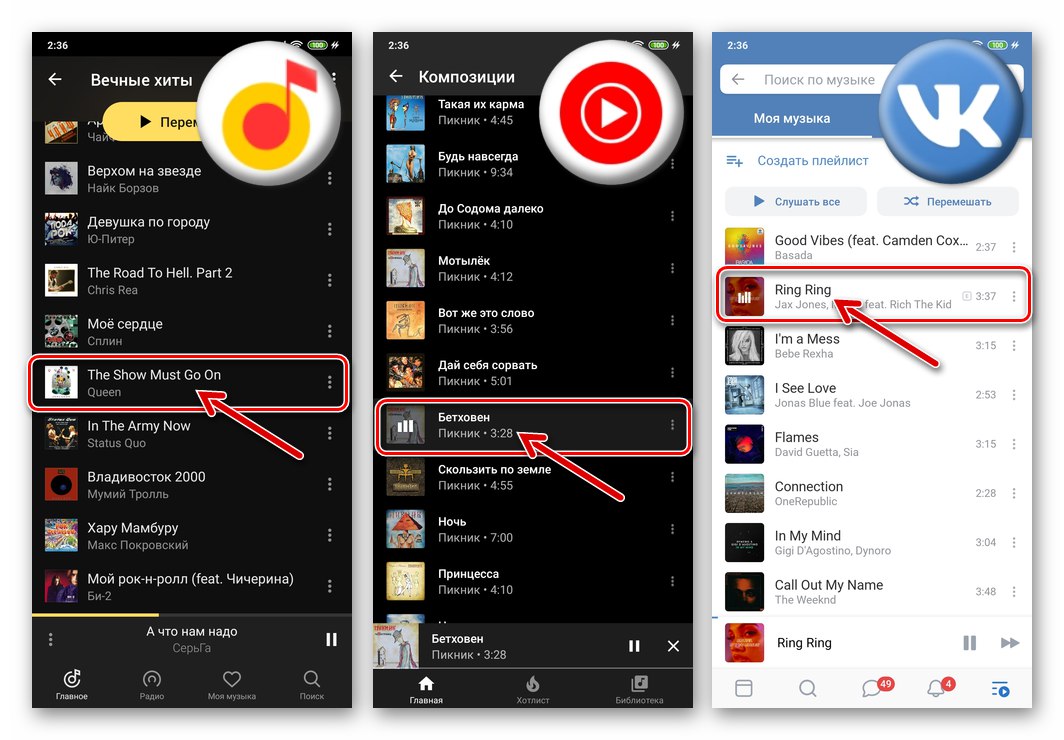
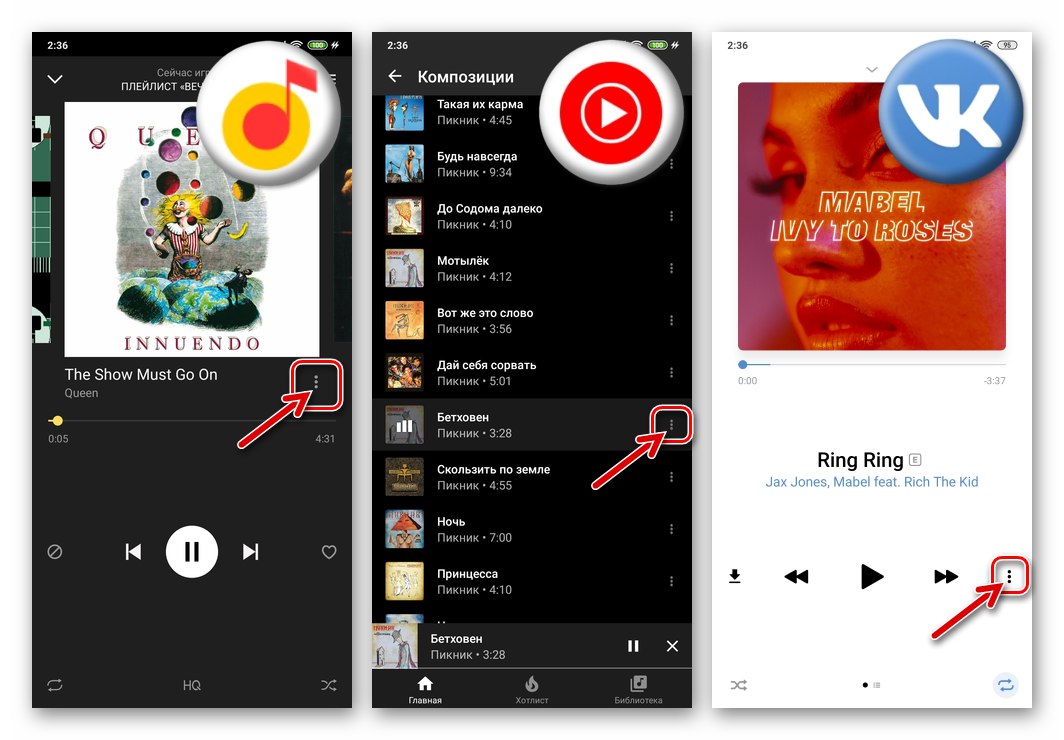
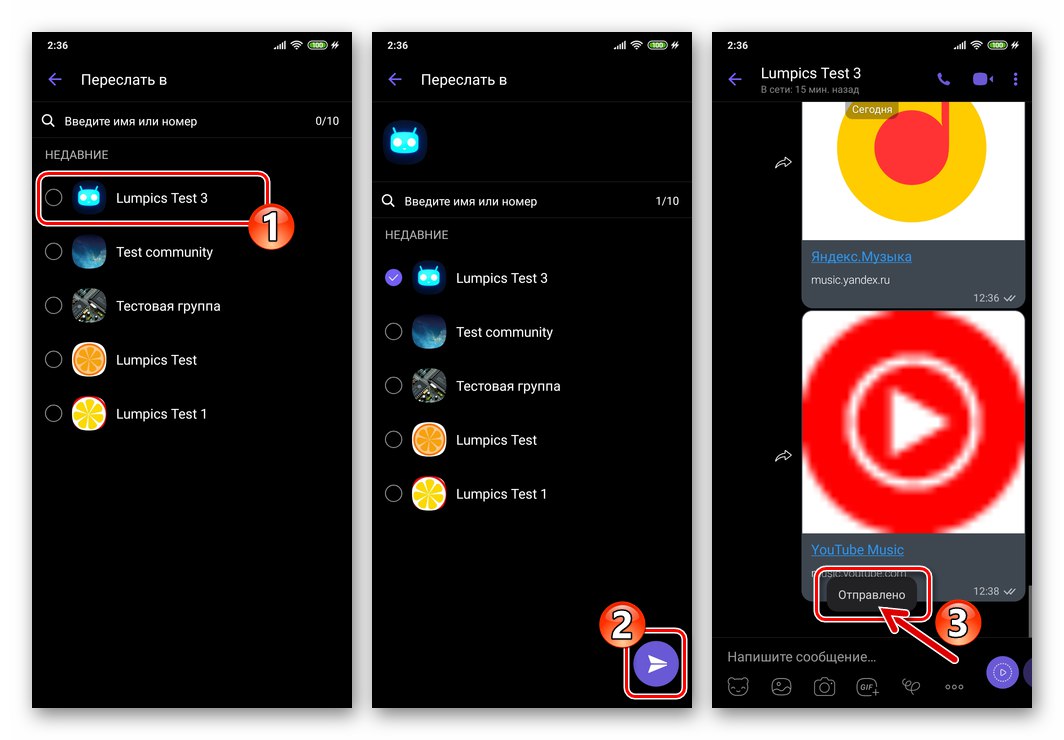
Metoda 5: Usługa w chmurze
Możliwość przechowywania własnych plików muzycznych w pamięci urządzenia z systemem Android wraz z dostępnością usług w chmurze stopniowo maleje. Jeśli korzystasz z jednej z „chmur” i przesyłasz do niej nagrania audio, masz prostą możliwość otwarcia dostępu do muzyki dla każdego innego użytkownika Internetu, a „zapewnienie” tego dostępu jest łatwe, w tym za pośrednictwem komunikatora Viber. Pokażmy praktyczną realizację powyższego na przykładzie Dysk Google na Androida.
- Zainstaluj i uruchom aplikację udostępnianą przez usługę przechowywania w chmurze dla użytkowników Androida. Zarejestruj się w chmurze, jeśli jeszcze tego nie zrobiłeś. W przypadku Dysku oferowanego przez „korporację dobra” zaloguj się do programu za pomocą swojego konta Google.
![Instalacja Viber na Androida, uruchomienie, autoryzacja w usłudze Google Drive w chmurze]()
Więcej szczegółów: Zaloguj się na swoje konto Dysku Google
- Przesyłaj pliki muzyczne z pamięci telefonu do pamięci w chmurze.
![Viber na Androida przesyła pliki audio na Dysk Google]()
Więcej szczegółów: Jak korzystać z Dysku Google
- Otwórz folder z muzyką za pomocą aplikacji w chmurze, znajdź nagranie audio wysłane przez Viber i dotknij trzech pionowo ułożonych kropek po prawej stronie jego nazwy. W otwartym menu stuknij „Dostęp przez link jest wyłączony”.
![Viber na Androida Dysk Google umożliwia dostęp do pliku muzycznego z linku]()
- Następnie ponownie otwórz menu plików audio i kliknij je "Skopiuj link".
![Viber dla Androida skopiuj link do nagrania audio hostowanego na Dysku Google]()
- Idź do komunikatora i otwórz czat z odbiorcą zawartej w nim piosenki. Długie dotknięcie w okolicy "Napisać wiadomość ..." wywołać menu i stuknij w nim "Pasta".
![Viber na Androida wstawia link do pliku audio z Dysku Google do wiadomości wysłanej przez komunikator]()
- Naciśnij przycisk "Wysłać", po czym możesz rozważyć zadanie przesłania nagrania audio do rozmówcy w Viber rozwiązane. Poprzez kliknięcie w link odbiorca będzie mógł odsłuchać wiadomość przesłaną przez dowolną przeglądarkę, a także będzie mógł pobrać plik muzyczny na swoje urządzenie.
![Viber na Androida wysyłający pliki muzyczne z Dysku Google przez komunikator]()
iOS
Wysyłanie muzyki przez Viber na iPhone'a jak również w środowisku Android, można go zaimplementować więcej niż jedną metodą. Wybór konkretnego podejścia podyktowany jest przede wszystkim sposobem odbioru i odtwarzania nagrań dźwiękowych przez użytkownika urządzenia Apple, które inicjuje wysyłkę. Ze względu na zamknięty system plików systemu operacyjnego „Apple”, aby rozwiązać nasz problem z iPhonem, oprócz komunikatora we wszystkich przypadkach będziemy musieli skorzystać z oprogramowania firm trzecich.
Metoda 1: Zaprogramuj muzykę
Najpopularniejszym, najprostszym i najwygodniejszym rozwiązaniem do słuchania muzyki na iPhonie jest Program muzyczny powiązany z Apple Music i iCloud Music Library... Wysyłanie z niego piosenki przez Viber jest dość łatwe.
- Otwórz program Muzyka na swoim iPhonie i znajdź nagranie audio, które chcesz wysłać do użytkownika zarejestrowanego w Viber. Odtwórz piosenkę.
- W trybie pełnoekranowym odtwarzacza dostępne jest menu akcji - naciśnij przycisk «…» prawy dolny. Kliknij element „Udostępnij piosenkę ...” na wyświetlonej liście opcji.
- Następnie otworzy się menu, w którym możesz wybrać usługę / aplikację, do której zostanie wysłany link do nagrania audio. Znajdź ikonę tutaj „Viber” i dotknij go.
![Menu Viber na iPhone'a do wysyłania utworu z aplikacji Muzyka, wybierania komunikatora]()
Jeśli pliki z iPhone'a nie były wcześniej przesyłane przez komunikator, wymaganej ikony nie będzie wśród tych dostępnych w obszarze z listą narzędzi do wysyłania. W takim przypadku dotknij "Jeszcze"aktywuj przełącznik znajdujący się naprzeciw elementu „Viber” na wyświetlonej liście, a następnie kliknij "Gotowe".
![Viber na iPhone'a aktywacja ikony komunikatora w menu do wysyłania plików z innych aplikacji]()
- W wyniku wybrania Viber w menu Dzielić, jego program klienta zostanie uruchomiony. Następnie dotknij tytułu jednego z czatów otwartych w komunikatorze. Lub używając pola "Szukaj", znajdź i stuknij nazwę, aby wybrać odbiorcę nagrania dźwiękowego "Łączność".
![Viber na iPhone'a wybierając odbiorcę pliku multimedialnego w komunikatorze]()
- Potwierdź żądanie, po czym link do utworu w katalogu Apple Music zostanie natychmiast wysłany do rozmówcy. Jeśli adresat skorzysta z linku z czatu, strona lub (jeśli jest zainstalowana) aplikacja kliencka Apple Music otworzy się przed nim. Po zalogowaniu się do systemu, Twój kontakt będzie mógł odsłuchać utwór i / lub pobrać go na swoje urządzenie.
![Viber na iPhone'a - proces wysyłania utworu z Apple Music przez komunikator]()
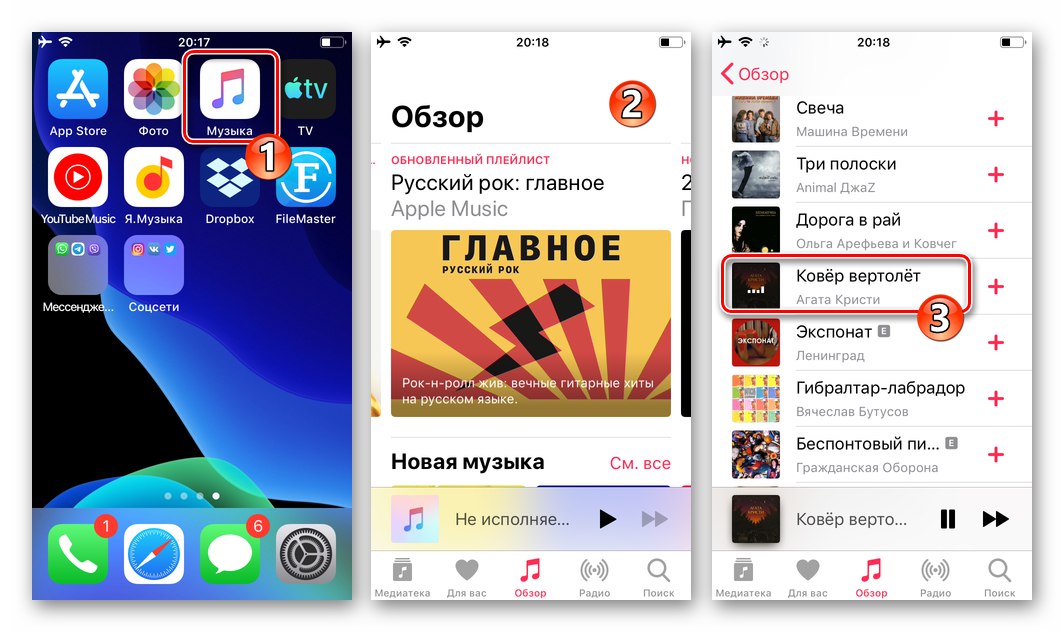
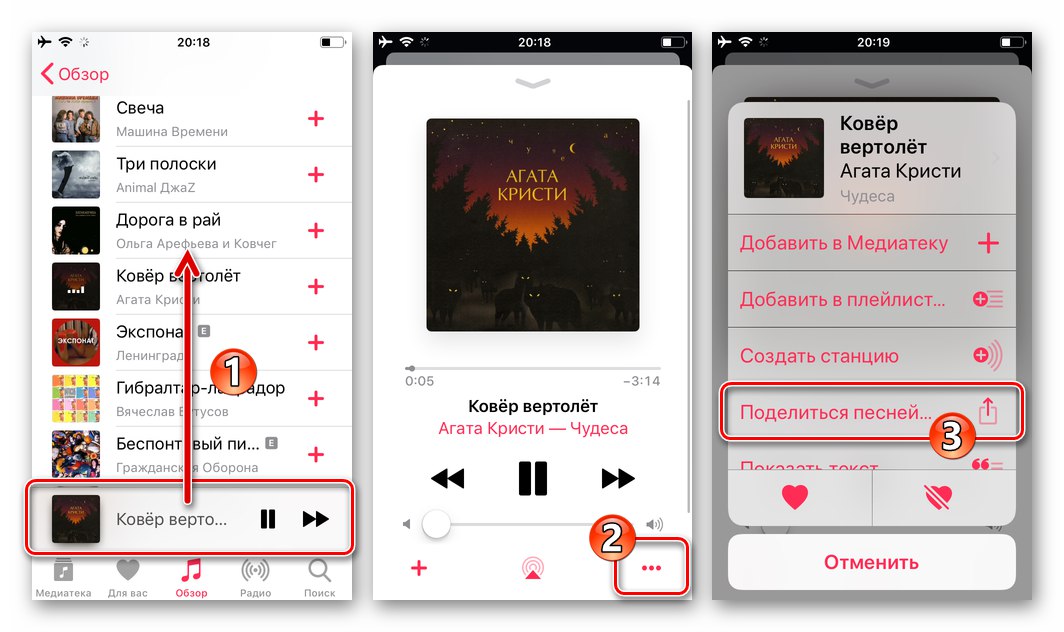
Metoda 2: usługa przesyłania strumieniowego
Działając zgodnie z algorytmem zaproponowanym w poprzedniej instrukcji, możliwe jest przesyłanie utworów muzycznych (a dokładniej linków do nich) za pośrednictwem komunikatora nie tylko z programu Music iOS, ale także od klientów wielu internetowych serwisów muzycznych (Yandex.Music, Muzyka z Youtube, Dźwięk i inne), a także poszczególne sieci społecznościowe (W kontakcie z). Najważniejsze jest, aby znaleźć opcję w interfejsie programu Dzielić dotyczy dźwięku przesyłanego przez Viber:
- Yandex.Music:
- Muzyka z Youtube:
- Zvooq:
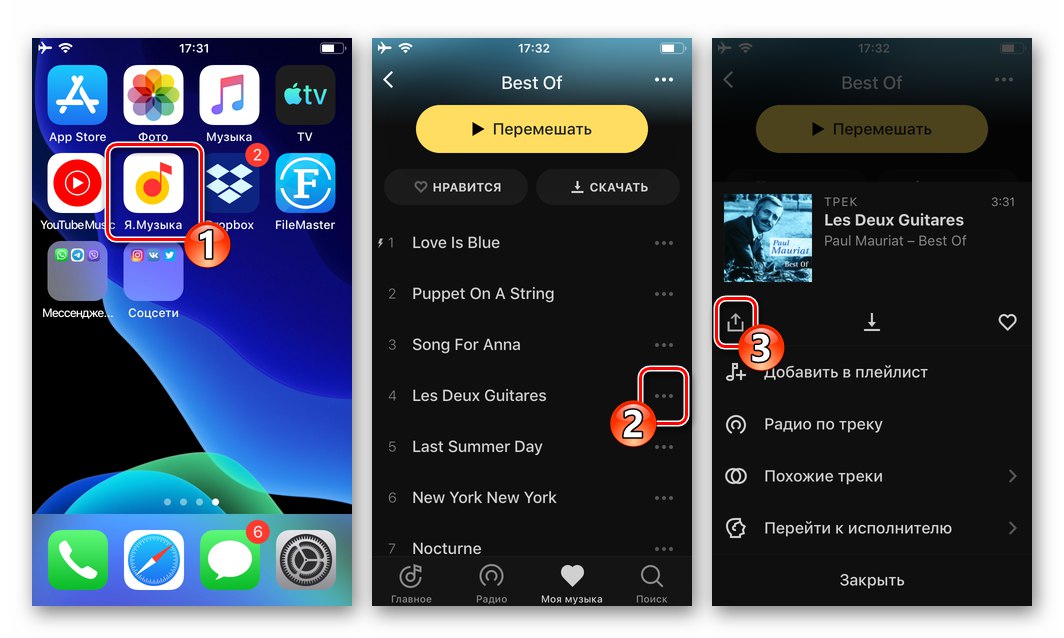
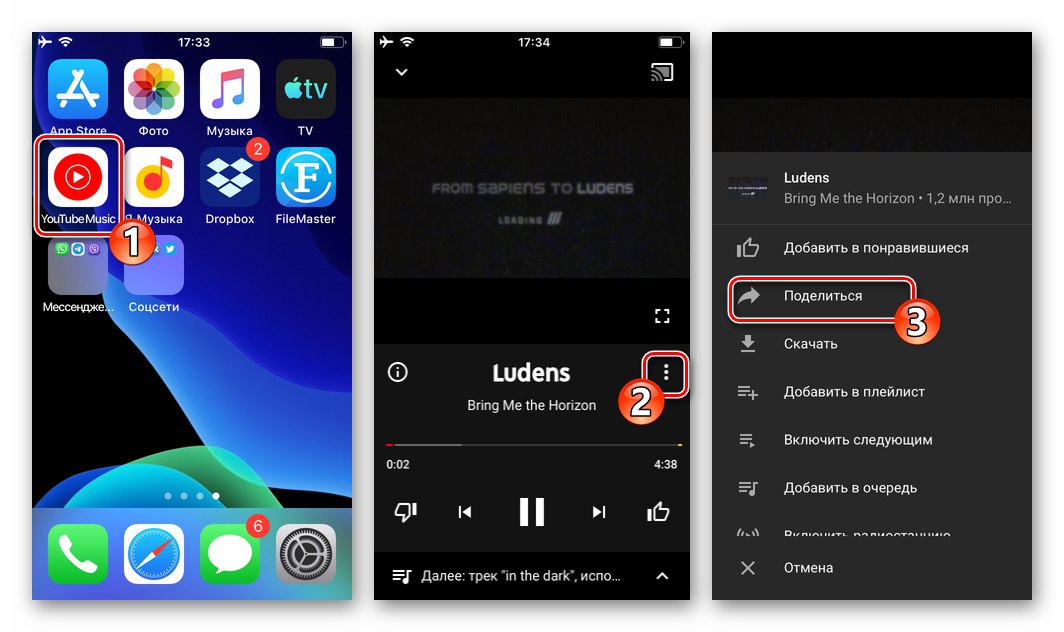

Wynik:
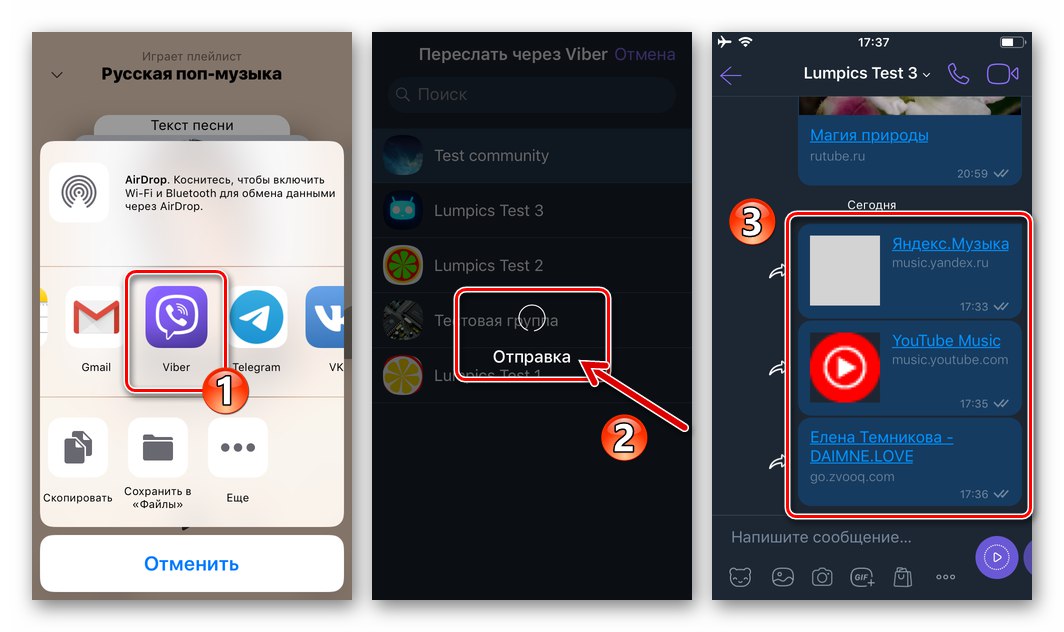
Metoda 3: usługa w chmurze
Drugą najpopularniejszą metodą przechowywania i słuchania muzyki wśród użytkowników iPhone'a jest korzystanie z różnych usług „w chmurze”. Jeśli posiadasz konto w jednej z „chmur”, wysyłanie własnych plików muzycznych przez Viber nie sprawi żadnych trudności. Instrukcje dla przykładu używają programu Dropbox na iPhone'a, ale możesz skorzystać z zasady sugerowanej poniżej, pracując z dowolnym innym zdalnym systemem przechowywania plików.
- Zainstaluj program usługi w chmurze ze sklepu Apple App Store, otwórz go, zarejestruj się i zaloguj.
![Viber na iPhone'a instaluje i uruchamia DropBox]()
- Prześlij swoje pliki audio do magazynu w chmurze.
![Viber na iPhone'a przesyła pliki muzyczne do Dropbox]()
Więcej szczegółów: Jak korzystać z Dropbox
- W Dropbox na iPhone'a przejdź do folderu zawierającego ścieżkę dźwiękową wysłaną za pośrednictwem komunikatora. Stuknij w przycisk pod nazwą pliku audio «…», w wyniku czego otworzy się menu - kliknij w nie "Skopiuj link".
![Viber na iPhone'a kopiuje łącze do nagrania audio umieszczonego w Dropbox]()
- W wyświetlonym obszarze wyboru odbiorcy pliku dotknij ikony „Viber” - spowoduje to otwarcie programu klienckiego Viber.
![Viber na iPhone'a wybiera komunikator podczas wysyłania linku do utworu w DropBox]()
- Stuknij tytuł, aby wybrać czat, do którego będzie wysyłana muzyka. Albo użyj "Szukaj" i wskaż odbiorcę dotknięciem jego imienia w książce adresowej. Aby potwierdzić wysłanie łącza do utworu w Dropbox, stuknij "Tak" w oknie zapytania.
![Viber na iPhone'a wybierz odbiorcę linku do nagrania audio z Dropbox]()
- W wyniku wykonania powyższych manipulacji, adresat otrzyma wiadomość z linkiem do utworu umieszczonego w chmurze w swoim komunikatorze, co oznacza, że będzie mógł rozpocząć odtwarzanie nagrania audio w przeglądarce lub aplikacji chmurowej, a także pobrać plik źródłowy muzyki z pamięci swojego urządzenia.
![Viber na iPhone'a wysyła łącze muzyczne z Dropbox zakończone]()
Metoda 4: Wysyłanie plików audio z pamięci iPhone'a
Pokonanie niedogodności spowodowanych zamkniętym charakterem „systemu operacyjnego Apple” w zakresie możliwości manipulowania plikami umieszczonymi w pamięci iPhone'a jest możliwe tylko przy użyciu jednego z menedżery plików dla iOS od zewnętrznych programistów. Jeśli zainstalowałeś jeden z tych plików „Przewodniki” i umieść w nim swoją muzykę, możesz łatwo udostępnić plik audio innym użytkownikom, w tym za pomocą Viber.
W naszych artykułach rozważaliśmy już metody przesyłania plików multimedialnych za pośrednictwem komunikatora za pomocą programu Dokumenty autorstwa Readdle, a ty, stosując do plików muzycznych instrukcję, która zakłada przesłanie np. pliku wideo z określonego "Poszukiwacz", możesz skutecznie rozwiązać problem z tytułu tego materiału.
Więcej szczegółów: Jak wysłać plik wideo z menedżera plików na iOS za pośrednictwem komunikatora Viber
Następnie podamy kolejny przykład wysłania pliku multimedialnego ze środowiska iOS do rozmówcy w Viber, robiąc to za pomocą programu FileMaster.
Pobierz FileMaster File Manager na iOS z Apple App Store
- Zainstaluj aplikację File Master na iPhonie i skopiuj do niej swoje nagrania audio.
![Instalacja Viber na iPhone'a i uruchomienie menedżera plików FileMaster]()
Więcej szczegółów: Jak przenieść muzykę z komputera na iPhone'a
- Z karty "Dom" FileMaster otwórz folder, w którym zapisane są pliki muzyczne. Długie naciśnięcie ikony pliku multimedialnego przesłanego przez Viber, wyświetlenie listy działań, które mają do niego zastosowanie, a następnie dotknij elementu „Aby otworzyć za pomocą”.
![Viber na iPhone'a wywołuje menu kontekstowe pliku audio w programie FileMaster, element Otwórz za pomocą]()
- Przewijając w lewo od otwartego menu, znajdź i wywołaj opcję „Kopiuj do„ Viber ”... Na ekranie uruchomionego komunikatora dotknij nazwy odbiorcy pliku muzycznego i potwierdź swoje zamiary, dotykając "Tak" w oknie zapytania.
![Viber dla iPhone'a wybierz odbiorcę nagrania audio podczas przesyłania go z menedżera FileMaster]()
- Kliknij "Wysłać" w prawym górnym rogu kolejnego ekranu, a następnie poczekaj na zakończenie załadowania nagrania audio do usługi wymiany informacji, a następnie - jego dostarczenie do adresata.
![Viber na iPhone'a - proces wysyłania piosenki z aplikacji FileMaster do komunikatora]()
Windows
Korzystanie z aplikacji Viber na PCwysyłanie muzyki do innych użytkowników tego systemu komunikacji jest niezwykle łatwe. Jeśli masz plik audio na dysku komputera i aktywowaną aplikację komunikatora w systemie Windows, wystarczy wykonać kilka kliknięć myszą.
Metoda 1: Zestaw narzędzi komunikatora
- Uruchom Viber na swoim komputerze i przejdź do czatu z odbiorcą nagrania audio.
- Kliknij przycisk «+», - pierwsze w kolejności spośród znajdujących się po lewej stronie pola "Napisać wiadomość ..." elementy interfejsu aplikacji.
- W oknie, które zostanie otwarte, przejdź do lokalizacji pliku muzycznego, kliknij dwukrotnie jego nazwę.
- W rezultacie plik audio jest natychmiast wysyłany do adresata.
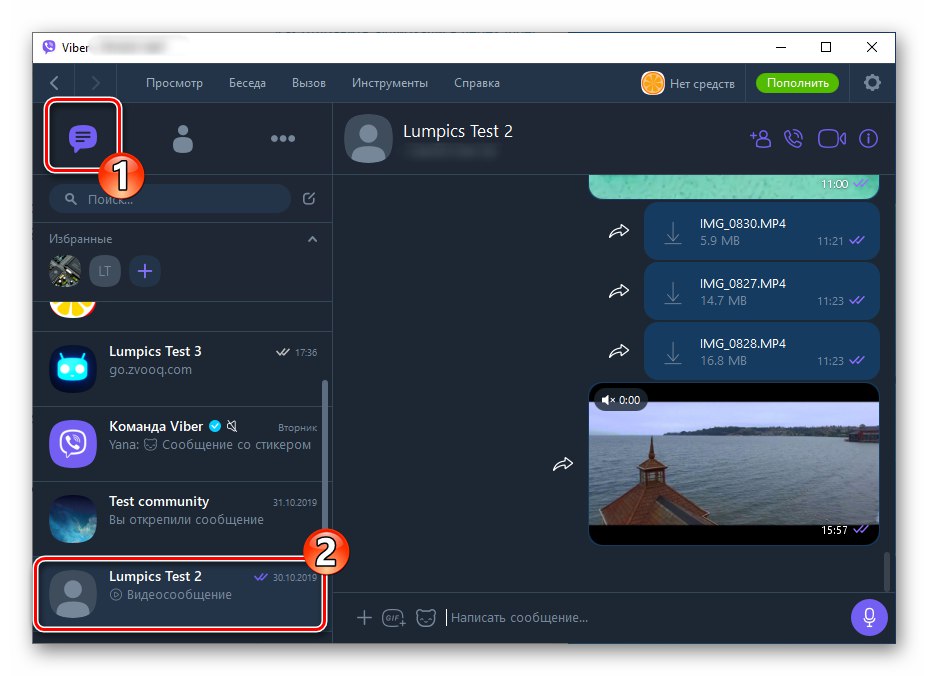
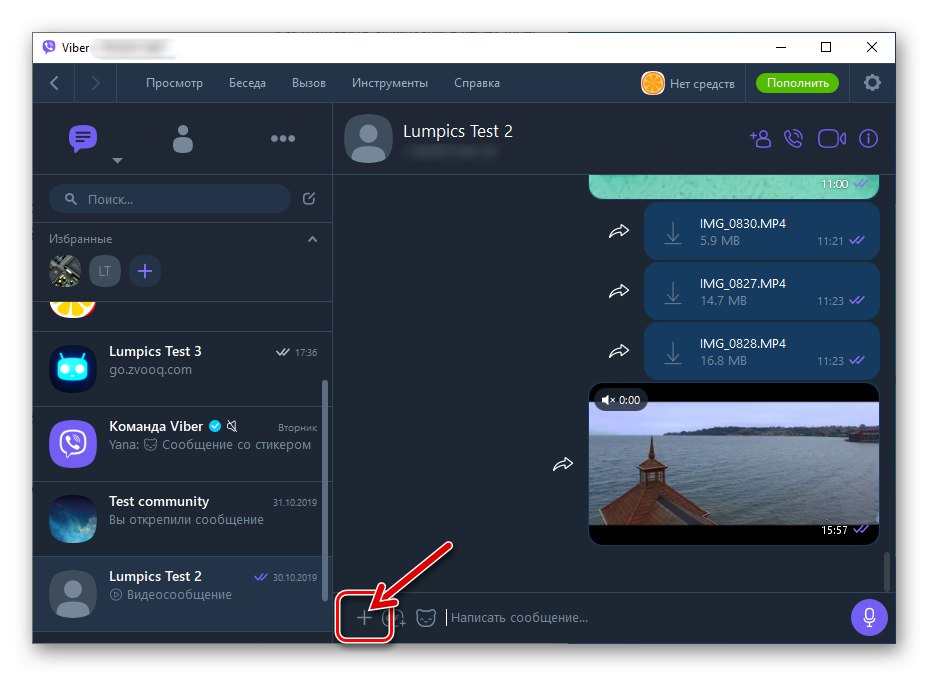
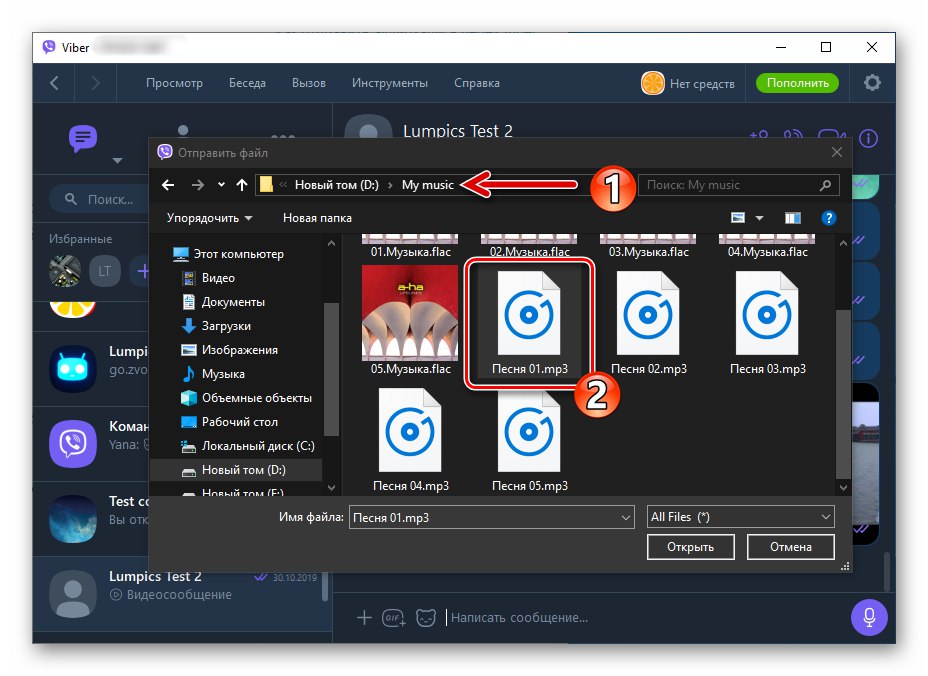
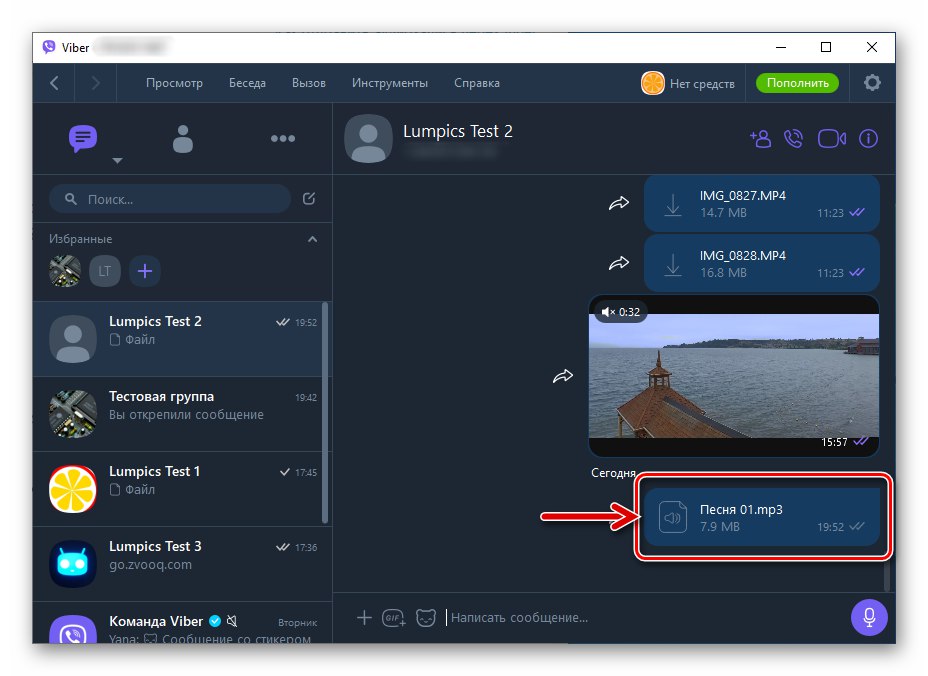
Metoda 2: Przeciągnij i upuść
- Umieść okno aplikacji Viber z otwartą korespondencją, do której adresowane jest nagranie audio obok okna "Poszukiwacz", w którym nastąpiło przejście do katalogu z plikami muzycznymi.
- Przeciągnij plik z "Poszukiwacz" Okna do obszaru z historią czatów w oknie komunikatora.
- Gdy tylko zwolnisz przycisk myszy „chwytając” nagranie audio, wiadomość w postaci pliku muzycznego zostanie przesłana do innego członka Viber.
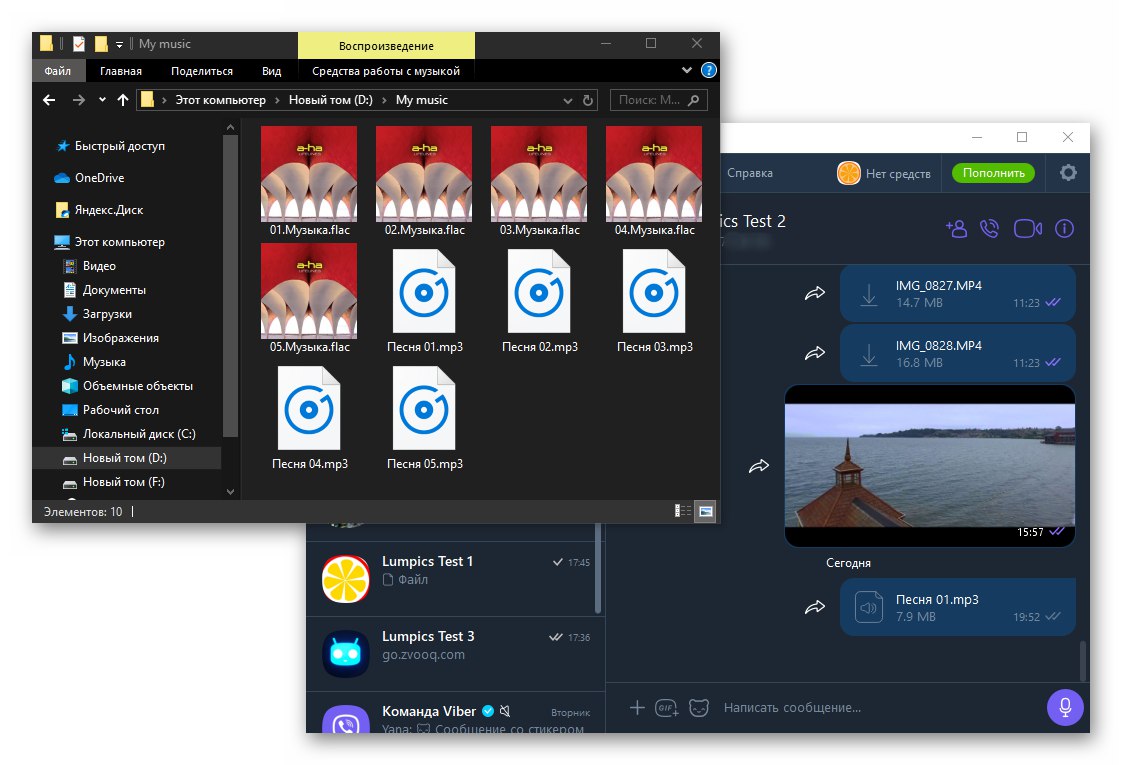
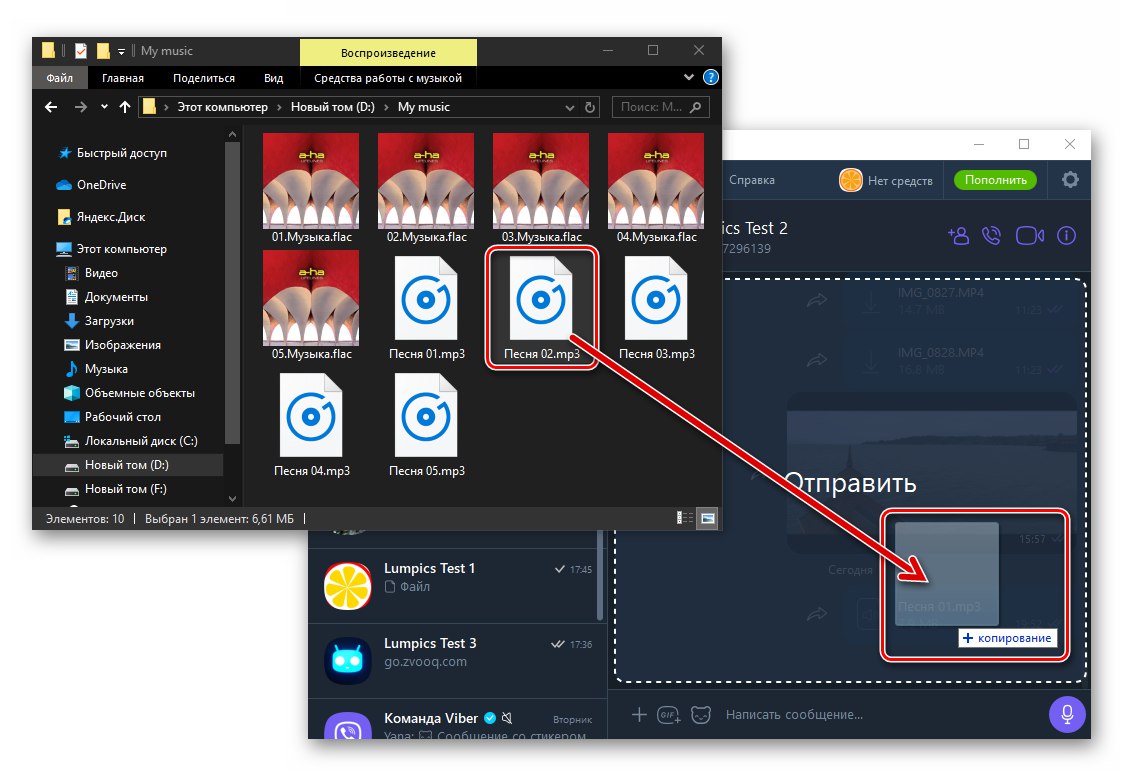
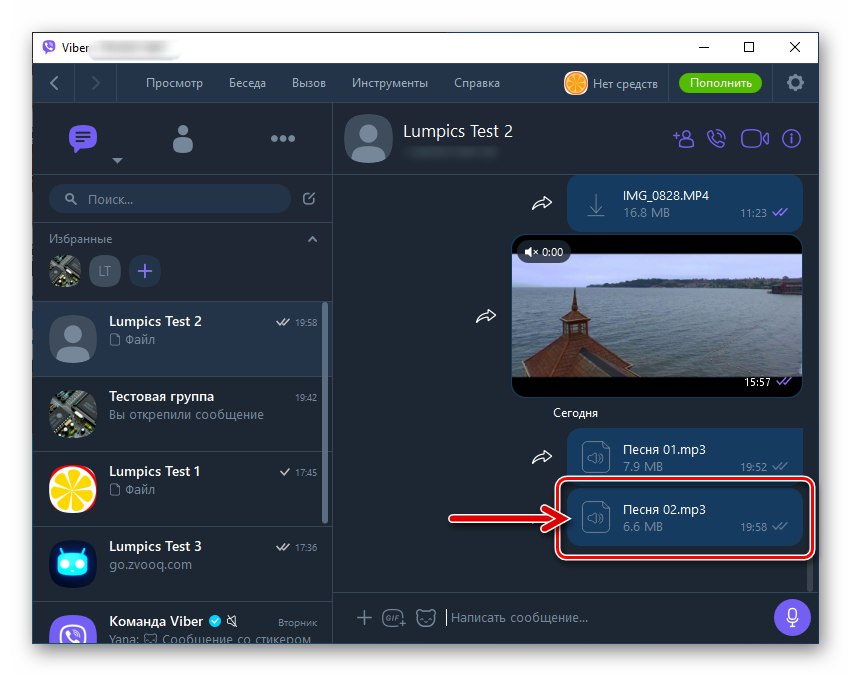
Metoda 3: Menu kontekstowe pliku
- Otwórz folder zawierający plik audio, który chcesz przesłać rozmówcy w komunikatorze. Kliknij prawym przyciskiem myszy przesyłaną kompozycję.
- Przesuń kursor myszy nad nazwę sekcji "Wysłać" w menu, które zostanie otwarte. Następnie kliknij „Viber” na dostępnej liście sposobów przesyłania nagrań audio.
- Wybierz odbiorcę muzyki, zaznaczając pole wyboru obok nazwy kontaktu w otwartym oknie Viber, kliknij Dzielić.
- Na tym kończy się rozwiązanie zadania przesłania pliku muzycznego - już wkrótce przesyłka dotrze do adresata.
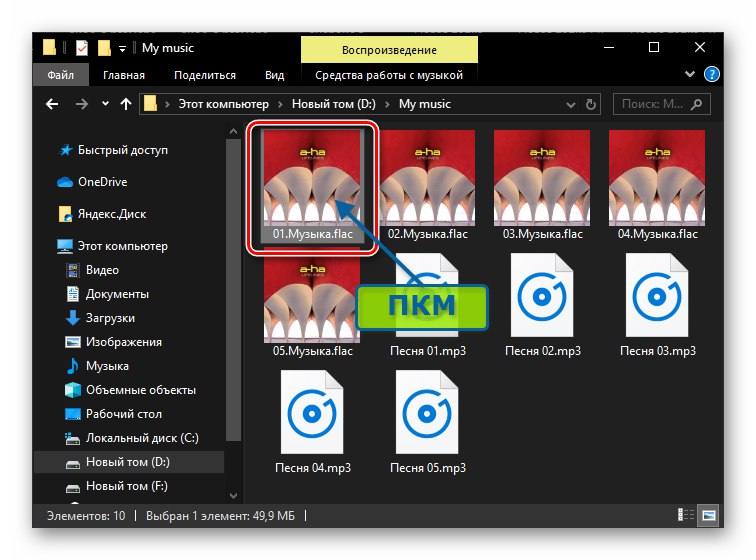
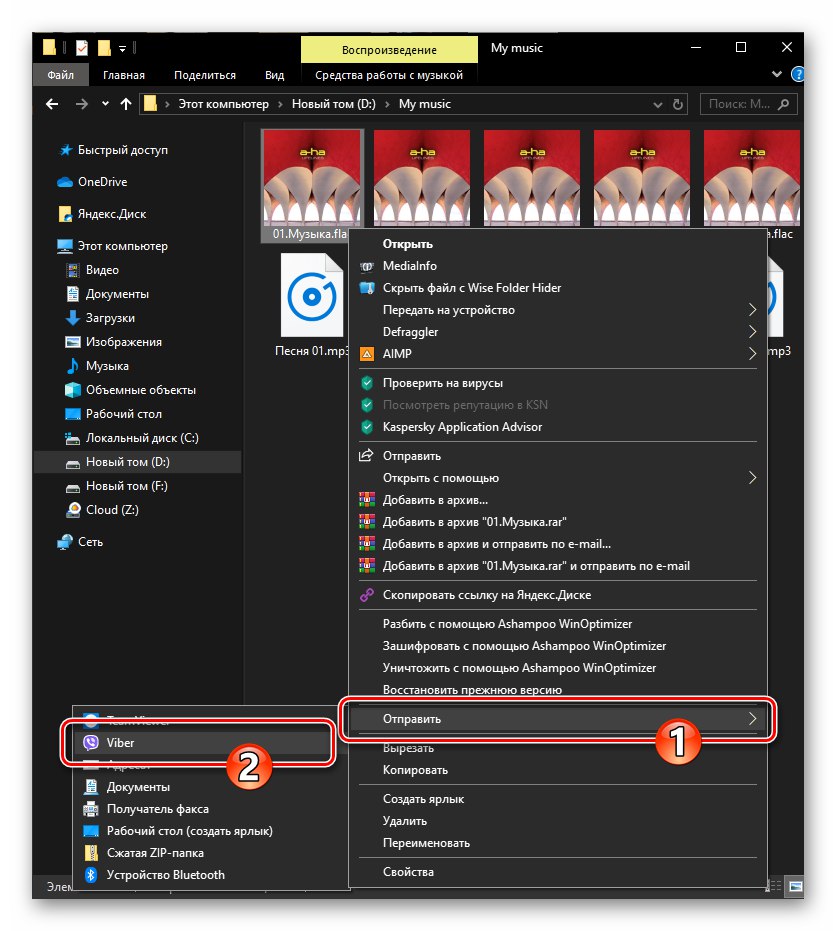
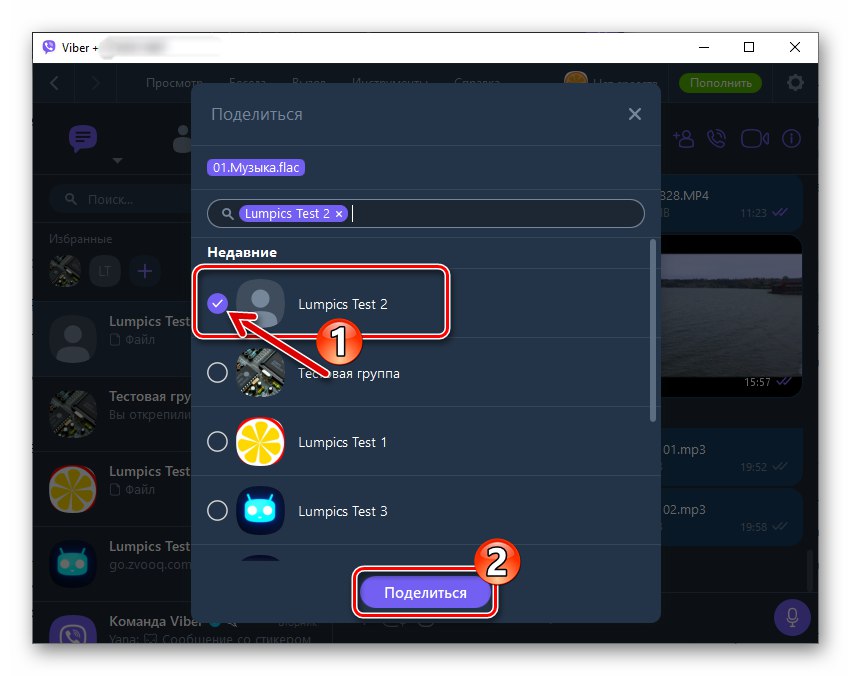
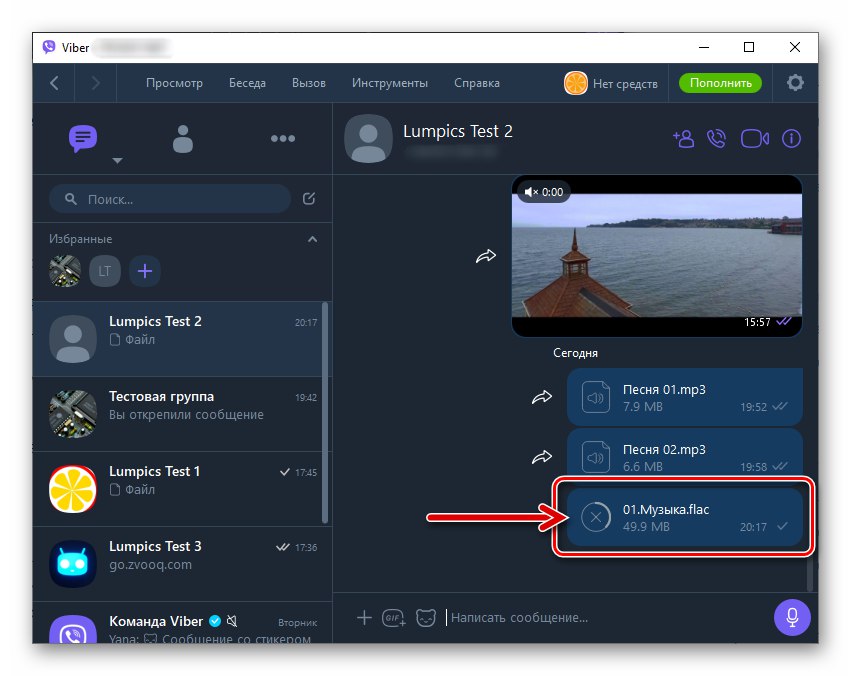
Metoda 4: wyślij łącze
Wszystkie powyższe metody polegają na przeniesieniu nadawcy pliku muzycznego znajdującego się na dysku komputera, ale jak wiadomo, dziś nie jest konieczne posiadanie pliku źródłowego w celu odsłuchania konkretnego utworu - znacznie wygodniej jest uzyskać dostęp do muzyki oferowanej przez serwisy internetowe. w wielu przypadkach jest to preferowane.
Aby wysłać nagranie audio znalezione w Internecie za pośrednictwem Viber, wystarczy skopiować jego adres, a następnie przesłać je innemu użytkownikowi. Ponadto przykład ilustruje implementację tego podejścia Usługa Yandex.Musicale stosując opisaną zasadę, możesz udostępniać swoim rozmówcom w messengerze prawie wszystkie utwory prezentowane w globalnej sieci:
- Otwórz stronę internetową usługi przesyłania strumieniowego Yandex.Music.
- Znajdź żądaną ścieżkę w bibliotece i przesuń kursor myszy nad jej nazwę.
- W rezultacie obszar z nazwą utworu zmieni swój wygląd, a będziesz mógł wywołać menu dodatkowych działań - kliknij trzy kropki po lewej stronie nazwy kompozycji.
- Kliknij element Dzielić w menu,
![Udostępnianie elementów Viber dla systemu Windows w menu ścieżek w Yandex.Music]()
a następnie wybierz "Skopiuj link".
![Viber dla Windows, jak skopiować link do ścieżki w Yandex.Music]()
- Otwórz Viber, przejdź do czatu z odbiorcą muzyki. Klikając prawym przyciskiem myszy w obszarze pisania wiadomości tekstowej, przywołaj menu kontekstowe, a następnie wybierz w nim "Pasta".
- Kliknij przycisk wyślij wiadomość - w ciągu kilku sekund adresat będzie mógł przejść do linku i wysłuchać zaproponowanej przez Ciebie kompozycji muzycznej.
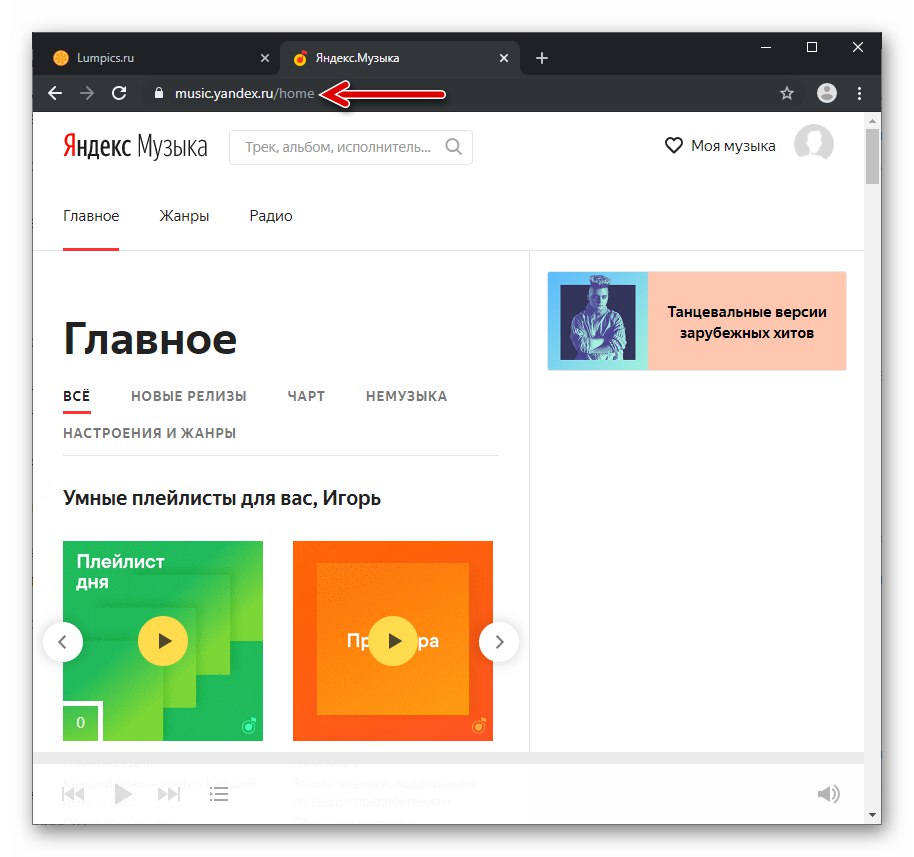
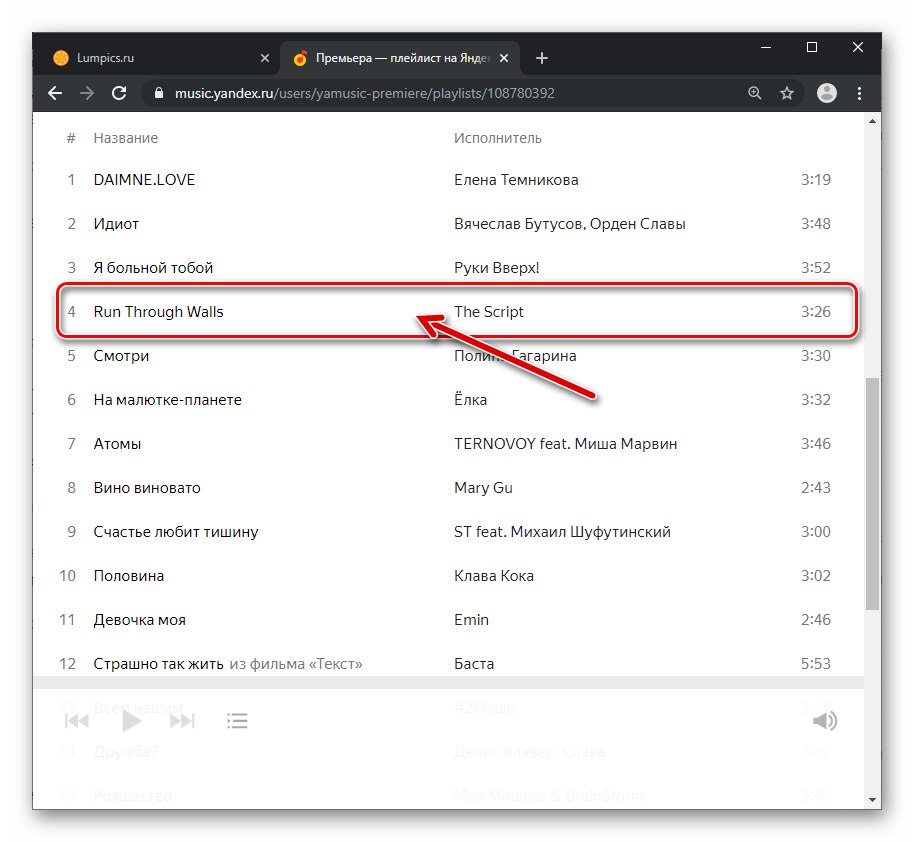
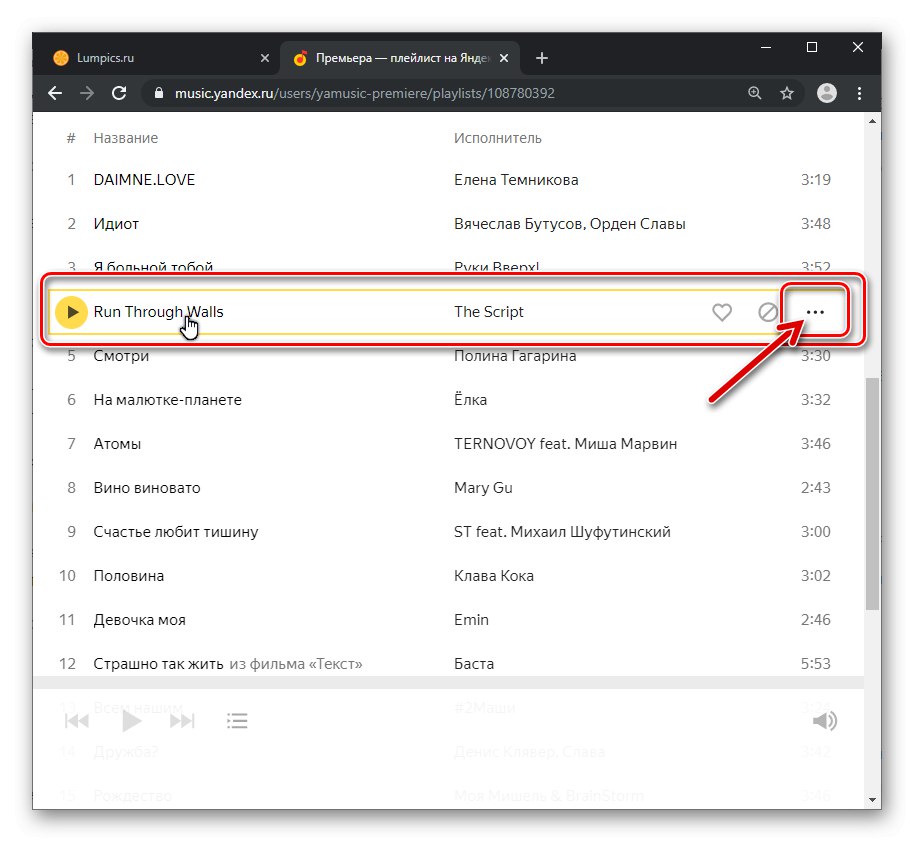
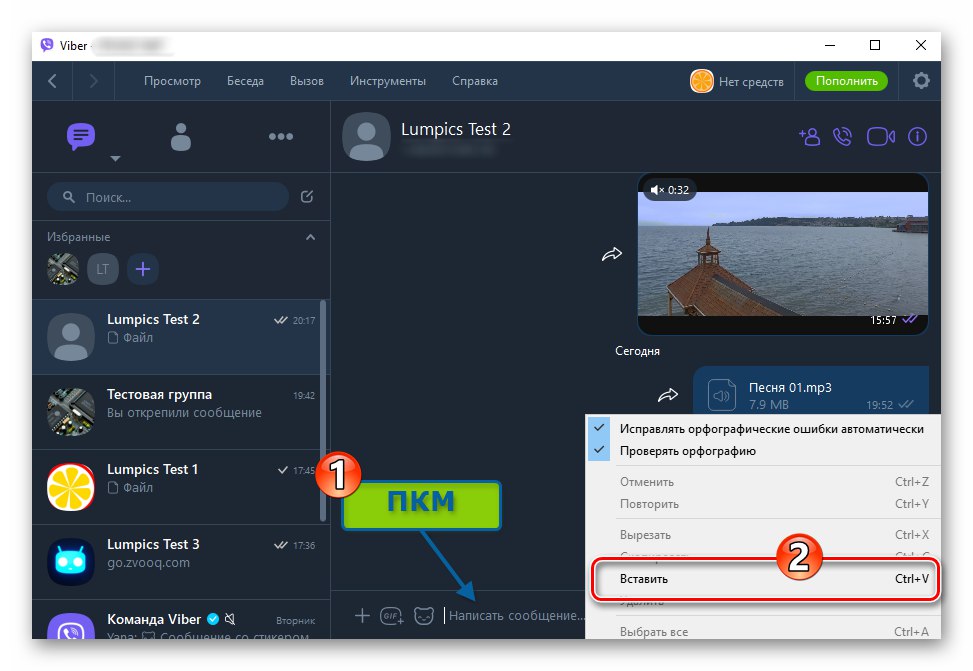
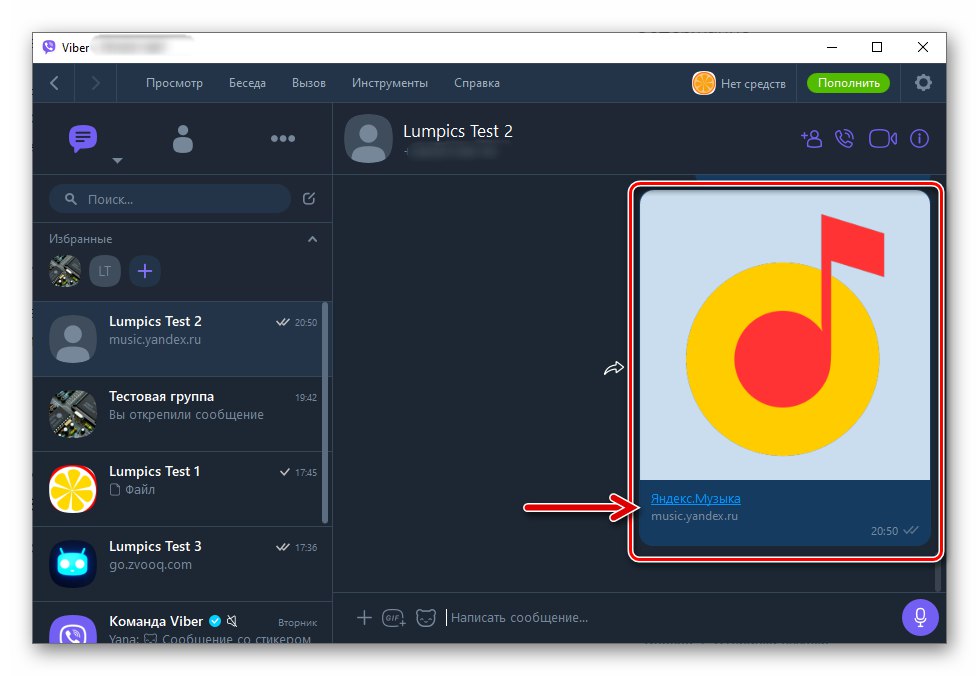
Wniosek
Wysyłanie muzyki przez Viber tylko na pierwszy rzut oka wydaje się nierealną procedurą. W rzeczywistości z dowolnego urządzenia, na którym jest zainstalowana aplikacja komunikatora, przesyłanie pliku audio lub łącza do słuchania kompozycji muzycznej innemu użytkownikowi jest bardzo proste.